Page 1

HP StorageWorks
Interfaz de línea de comandos de HP
StorageWorks Modular Smart Array 1000/1500
guía de usuario
En esta guía se proporcionan detalles sobre la Interfaz de línea de comandos (CLI), que se utiliza para configurar y
gestionar los siguientes productos:
— HP StorageWorks 1000 Modular Smart Array 1000 (MSA1000)
— HP StorageWorks 1000 Modular Smart Array 1500 (MSA1500)
Referencia: 347282–074
Cuarta edición: Junio de 2007
Page 2

Información legal y advertencias
© Copyright 2002-2007 Hewlett-Packard Development Company, L.P.
Hewlett-Packard Company no concede garantías de ningún tipo en relación con este material, incluidas, entre otras, las garantías implícitas de
comercialización y adecuación a un propósito determinado. Hewlett-Packard no se hace responsable de los errores aquí contenidos, ni de los
daños directos o indirectos derivados de la distribución, el funcionamiento o la utilización de este material.
Este documento contiene información patentada que está protegida por las leyes de copyright. Ninguna parte de este documento puede
fotocopiarse, reproducirse o traducirse a otro idioma sin el consentimiento previo por escrito de Hewlett-Packard. La información de este documento
se ofrece “tal cual”, sin garantía de ninguna clase, y está sujeta a cambios sin previo aviso. Las únicas garantías de los productos y servicios de HP
se establecen en las declaraciones de garantía expresa que acompañan a dichos productos y servicios. Nada de lo presente en este documento
debe considerarse como una garantía adicional. HP no se responsabiliza de los posibles errores técnicos o editoriales ni de las omisiones que
pudieran existir en este documento.
Compaq Computer Corporation es una compañía subsidiaria propiedad de Hewlett-Packard Company.
Microsoft, MS-DOS, MSWindows, Windows, Windows NT y Windows XP son marcas registradas de Microsoft Corporation.
HP StorageWorks Interfaz de línea de comandos de HP StorageWorks Modular Smart Array 1000/1500 - guía de usuario
Page 3

Contenido
Acerca de esta guía . . . . . . . . . . . . . . . . . . . . . . . . . . . . . . . . . . . . . . . . . . . . . . . . . . . . 9
Público al que está dirigida . . . . . . . . . . . . . . . . . . . . . . . . . . . . . . . . . . . . . . . . . . . . . . . . . . . . . . . . . 9
Documentación relacionada . . . . . . . . . . . . . . . . . . . . . . . . . . . . . . . . . . . . . . . . . . . . . . . . . . . . . . . . 9
Convenciones y símbolos en el documento . . . . . . . . . . . . . . . . . . . . . . . . . . . . . . . . . . . . . . . . . . . . . . 9
Asistencia técnica de HP . . . . . . . . . . . . . . . . . . . . . . . . . . . . . . . . . . . . . . . . . . . . . . . . . . . . . . . . . . 10
Distribuidor autorizado de HP . . . . . . . . . . . . . . . . . . . . . . . . . . . . . . . . . . . . . . . . . . . . . . . . . . . . 10
Páginas Web de ayuda . . . . . . . . . . . . . . . . . . . . . . . . . . . . . . . . . . . . . . . . . . . . . . . . . . . . . . . . 10
1 Introducción y configuración . . . . . . . . . . . . . . . . . . . . . . . . . . . . . . . . . . . . . . . . . . . 11
Acerca de la CLI. . . . . . . . . . . . . . . . . . . . . . . . . . . . . . . . . . . . . . . . . . . . . . . . . . . . . . . . . . . . . . . . 11
Comandos CLI en configuraciones redundantes. . . . . . . . . . . . . . . . . . . . . . . . . . . . . . . . . . . . . . . . 11
Sintaxis de comandos de CLI. . . . . . . . . . . . . . . . . . . . . . . . . . . . . . . . . . . . . . . . . . . . . . . . . . . . . 12
Comando de ejemplo. . . . . . . . . . . . . . . . . . . . . . . . . . . . . . . . . . . . . . . . . . . . . . . . . . . . . 12
Comando básico . . . . . . . . . . . . . . . . . . . . . . . . . . . . . . . . . . . . . . . . . . . . . . . . . . . . . . . . 12
Opciones de comando . . . . . . . . . . . . . . . . . . . . . . . . . . . . . . . . . . . . . . . . . . . . . . . . . . . . 12
Introducción a los procedimientos de configuración del almacenamiento de CLI . . . . . . . . . . . . . . . . . 12
Acceso a la CLI . . . . . . . . . . . . . . . . . . . . . . . . . . . . . . . . . . . . . . . . . . . . . . . . . . . . . . . . . . . . . . . . 13
2 Acceso a la CLI . . . . . . . . . . . . . . . . . . . . . . . . . . . . . . . . . . . . . . . . . . . . . . . . . . . . 15
Comandos de ayuda . . . . . . . . . . . . . . . . . . . . . . . . . . . . . . . . . . . . . . . . . . . . . . . . . . . . . . . . . . . . 15
Comando básico . . . . . . . . . . . . . . . . . . . . . . . . . . . . . . . . . . . . . . . . . . . . . . . . . . . . . . . . 15
Opciones de comando . . . . . . . . . . . . . . . . . . . . . . . . . . . . . . . . . . . . . . . . . . . . . . . . . . . . 15
Comando help y respuesta de ejemplo . . . . . . . . . . . . . . . . . . . . . . . . . . . . . . . . . . . . . . . . 15
Comando help display_all y respuesta de ejemplo . . . . . . . . . . . . . . . . . . . . . . . . . . . . 16
Comandos de exhibición. . . . . . . . . . . . . . . . . . . . . . . . . . . . . . . . . . . . . . . . . . . . . . . . . . . . . . . . . . 17
Comando básico . . . . . . . . . . . . . . . . . . . . . . . . . . . . . . . . . . . . . . . . . . . . . . . . . . . . . . . . 17
Opciones de comando . . . . . . . . . . . . . . . . . . . . . . . . . . . . . . . . . . . . . . . . . . . . . . . . . . . . 17
Comando show disks y respuesta de ejemplo para MSA1500 . . . . . . . . . . . . . . . . . . . . . . 18
Comando show unit # y respuesta de ejemplo . . . . . . . . . . . . . . . . . . . . . . . . . . . . . . . . . 18
Comando show globals y respuesta de ejemplo . . . . . . . . . . . . . . . . . . . . . . . . . . . . . . . . 19
Comando show version y respuesta de ejemplo. . . . . . . . . . . . . . . . . . . . . . . . . . . . . . . . 19
Comando show version -all y respuesta de ejemplo. . . . . . . . . . . . . . . . . . . . . . . . . . . 20
Comando show this_controller y respuesta de ejemplo . . . . . . . . . . . . . . . . . . . . . . . . 20
Comando show connections y respuesta de ejemplo. . . . . . . . . . . . . . . . . . . . . . . . . . . . 21
Comando show preferred_path y respuesta de ejemplo . . . . . . . . . . . . . . . . . . . . . . . . 21
Comandos relacionados con los LUN . . . . . . . . . . . . . . . . . . . . . . . . . . . . . . . . . . . . . . . . . . . . . . . . . 22
LED parpadeantes y localización de unidades de disco duro . . . . . . . . . . . . . . . . . . . . . . . . . . . . . . 22
Comando básico . . . . . . . . . . . . . . . . . . . . . . . . . . . . . . . . . . . . . . . . . . . . . . . . . . . . . . . . 22
Opciones de comando . . . . . . . . . . . . . . . . . . . . . . . . . . . . . . . . . . . . . . . . . . . . . . . . . . . . 22
Creación de varios LUN . . . . . . . . . . . . . . . . . . . . . . . . . . . . . . . . . . . . . . . . . . . . . . . . . . . . . . . . 23
Comando básico . . . . . . . . . . . . . . . . . . . . . . . . . . . . . . . . . . . . . . . . . . . . . . . . . . . . . . . . 23
Opciones de comando . . . . . . . . . . . . . . . . . . . . . . . . . . . . . . . . . . . . . . . . . . . . . . . . . . . . 23
Comando y respuesta de ejemplo para crear un LUN a partir de un grupo de unidades . . . . . . 24
Comando y respuesta de ejemplo para crear varios LUN en un grupo de unidades. . . . . . . . . . 24
Comando y respuesta de ejemplo para crear un LUN con un repuesto asignado. . . . . . . . . . . . 24
Asignación de un nombre o ID a un LUN . . . . . . . . . . . . . . . . . . . . . . . . . . . . . . . . . . . . . . . . . . . . 25
Comando básico . . . . . . . . . . . . . . . . . . . . . . . . . . . . . . . . . . . . . . . . . . . . . . . . . . . . . . . . 25
Opciones de comando . . . . . . . . . . . . . . . . . . . . . . . . . . . . . . . . . . . . . . . . . . . . . . . . . . . . 25
Comando y respuesta de ejemplo . . . . . . . . . . . . . . . . . . . . . . . . . . . . . . . . . . . . . . . . . . . . 25
Asignación de un repuesto para un LUN ya existente. . . . . . . . . . . . . . . . . . . . . . . . . . . . . . . . . . . . 25
Comando básico . . . . . . . . . . . . . . . . . . . . . . . . . . . . . . . . . . . . . . . . . . . . . . . . . . . . . . . . 25
Opciones de comando . . . . . . . . . . . . . . . . . . . . . . . . . . . . . . . . . . . . . . . . . . . . . . . . . . . . 25
Comando y respuesta de ejemplo . . . . . . . . . . . . . . . . . . . . . . . . . . . . . . . . . . . . . . . . . . . . 25
Eliminación de LUN . . . . . . . . . . . . . . . . . . . . . . . . . . . . . . . . . . . . . . . . . . . . . . . . . . . . . . . . . . . 25
HP StorageWorks Interfaz de línea de comandos de HP StorageWorks Modular Smart Array 1000/1500 - guía de usuario 3
Page 4

Comando básico . . . . . . . . . . . . . . . . . . . . . . . . . . . . . . . . . . . . . . . . . . . . . . . . . . . . . . . . 26
Opciones de comando . . . . . . . . . . . . . . . . . . . . . . . . . . . . . . . . . . . . . . . . . . . . . . . . . . . . 26
Comando y respuesta de ejemplo . . . . . . . . . . . . . . . . . . . . . . . . . . . . . . . . . . . . . . . . . . . . 26
Eliminación de repuestos . . . . . . . . . . . . . . . . . . . . . . . . . . . . . . . . . . . . . . . . . . . . . . . . . . . . . . . 26
Comando básico . . . . . . . . . . . . . . . . . . . . . . . . . . . . . . . . . . . . . . . . . . . . . . . . . . . . . . . . 26
Opciones de comando . . . . . . . . . . . . . . . . . . . . . . . . . . . . . . . . . . . . . . . . . . . . . . . . . . . . 26
Comando de ejemplo. . . . . . . . . . . . . . . . . . . . . . . . . . . . . . . . . . . . . . . . . . . . . . . . . . . . . 26
Reconocimiento de una unidad con fallos. . . . . . . . . . . . . . . . . . . . . . . . . . . . . . . . . . . . . . . . . . . . 26
Comando básico . . . . . . . . . . . . . . . . . . . . . . . . . . . . . . . . . . . . . . . . . . . . . . . . . . . . . . . . 26
Opciones de comando . . . . . . . . . . . . . . . . . . . . . . . . . . . . . . . . . . . . . . . . . . . . . . . . . . . . 26
Expansión de un array . . . . . . . . . . . . . . . . . . . . . . . . . . . . . . . . . . . . . . . . . . . . . . . . . . . . . . . . . 26
Comando básico . . . . . . . . . . . . . . . . . . . . . . . . . . . . . . . . . . . . . . . . . . . . . . . . . . . . . . . . 26
Opciones de comando . . . . . . . . . . . . . . . . . . . . . . . . . . . . . . . . . . . . . . . . . . . . . . . . . . . . 27
Comando y respuesta de ejemplo . . . . . . . . . . . . . . . . . . . . . . . . . . . . . . . . . . . . . . . . . . . . 27
Ampliación de un LUN. . . . . . . . . . . . . . . . . . . . . . . . . . . . . . . . . . . . . . . . . . . . . . . . . . . . . . . . . 27
Comando básico . . . . . . . . . . . . . . . . . . . . . . . . . . . . . . . . . . . . . . . . . . . . . . . . . . . . . . . . 27
Opciones de comando . . . . . . . . . . . . . . . . . . . . . . . . . . . . . . . . . . . . . . . . . . . . . . . . . . . . 27
Comando y respuesta de ejemplo . . . . . . . . . . . . . . . . . . . . . . . . . . . . . . . . . . . . . . . . . . . . 27
Migración de un LUN a un nivel de RAID diferente . . . . . . . . . . . . . . . . . . . . . . . . . . . . . . . . . . . . . 27
Comando básico . . . . . . . . . . . . . . . . . . . . . . . . . . . . . . . . . . . . . . . . . . . . . . . . . . . . . . . . 28
Opciones de comando . . . . . . . . . . . . . . . . . . . . . . . . . . . . . . . . . . . . . . . . . . . . . . . . . . . . 28
Comando y respuesta de ejemplo . . . . . . . . . . . . . . . . . . . . . . . . . . . . . . . . . . . . . . . . . . . . 28
Cambio de la configuración de caché para un LUN . . . . . . . . . . . . . . . . . . . . . . . . . . . . . . . . . . . . 28
Comando básico . . . . . . . . . . . . . . . . . . . . . . . . . . . . . . . . . . . . . . . . . . . . . . . . . . . . . . . . 28
Opciones de comando . . . . . . . . . . . . . . . . . . . . . . . . . . . . . . . . . . . . . . . . . . . . . . . . . . . . 28
Comando y respuesta de ejemplo . . . . . . . . . . . . . . . . . . . . . . . . . . . . . . . . . . . . . . . . . . . . 28
Especificación de la ruta preferida para un LUN . . . . . . . . . . . . . . . . . . . . . . . . . . . . . . . . . . . . . . . 28
Comando básico . . . . . . . . . . . . . . . . . . . . . . . . . . . . . . . . . . . . . . . . . . . . . . . . . . . . . . . . 28
Opciones de comando . . . . . . . . . . . . . . . . . . . . . . . . . . . . . . . . . . . . . . . . . . . . . . . . . . . . 29
Comando y respuesta de ejemplo . . . . . . . . . . . . . . . . . . . . . . . . . . . . . . . . . . . . . . . . . . . . 29
Activación y desactivación del cambio de ruta automático . . . . . . . . . . . . . . . . . . . . . . . . . . . . . . . . 30
Comando básico . . . . . . . . . . . . . . . . . . . . . . . . . . . . . . . . . . . . . . . . . . . . . . . . . . . . . . . . 30
Opciones de comando . . . . . . . . . . . . . . . . . . . . . . . . . . . . . . . . . . . . . . . . . . . . . . . . . . . . 30
Comando y respuesta de ejemplo . . . . . . . . . . . . . . . . . . . . . . . . . . . . . . . . . . . . . . . . . . . . 30
Comandos globales . . . . . . . . . . . . . . . . . . . . . . . . . . . . . . . . . . . . . . . . . . . . . . . . . . . . . . . . . . . . . 31
Configuración de variables globales . . . . . . . . . . . . . . . . . . . . . . . . . . . . . . . . . . . . . . . . . . . . . . . 31
Comando básico . . . . . . . . . . . . . . . . . . . . . . . . . . . . . . . . . . . . . . . . . . . . . . . . . . . . . . . . 31
Opciones de comando . . . . . . . . . . . . . . . . . . . . . . . . . . . . . . . . . . . . . . . . . . . . . . . . . . . . 31
Comando y respuesta de ejemplo . . . . . . . . . . . . . . . . . . . . . . . . . . . . . . . . . . . . . . . . . . . . 32
Configuración del ID de Controlador . . . . . . . . . . . . . . . . . . . . . . . . . . . . . . . . . . . . . . . . . . . . . . . 32
Comando básico . . . . . . . . . . . . . . . . . . . . . . . . . . . . . . . . . . . . . . . . . . . . . . . . . . . . . . . . 32
Opciones de comando . . . . . . . . . . . . . . . . . . . . . . . . . . . . . . . . . . . . . . . . . . . . . . . . . . . . 32
Comando y respuesta de ejemplo . . . . . . . . . . . . . . . . . . . . . . . . . . . . . . . . . . . . . . . . . . . . 32
Configuración de direcciones fuertes . . . . . . . . . . . . . . . . . . . . . . . . . . . . . . . . . . . . . . . . . . . . . . . 32
Comando básico . . . . . . . . . . . . . . . . . . . . . . . . . . . . . . . . . . . . . . . . . . . . . . . . . . . . . . . . 32
Opciones de comando . . . . . . . . . . . . . . . . . . . . . . . . . . . . . . . . . . . . . . . . . . . . . . . . . . . . 32
Comando y respuesta de ejemplo . . . . . . . . . . . . . . . . . . . . . . . . . . . . . . . . . . . . . . . . . . . . 32
Cambio del símbolo de sistema de CLI . . . . . . . . . . . . . . . . . . . . . . . . . . . . . . . . . . . . . . . . . . . . . . 33
Comando básico . . . . . . . . . . . . . . . . . . . . . . . . . . . . . . . . . . . . . . . . . . . . . . . . . . . . . . . . 33
Opciones de comando . . . . . . . . . . . . . . . . . . . . . . . . . . . . . . . . . . . . . . . . . . . . . . . . . . . . 33
Comando y respuesta de ejemplo . . . . . . . . . . . . . . . . . . . . . . . . . . . . . . . . . . . . . . . . . . . . 33
Actualización del firmware de MSA. . . . . . . . . . . . . . . . . . . . . . . . . . . . . . . . . . . . . . . . . . . . . . . . 33
Desactivación de un Controlador para su extracción . . . . . . . . . . . . . . . . . . . . . . . . . . . . . . . . . . . . 35
Comando básico . . . . . . . . . . . . . . . . . . . . . . . . . . . . . . . . . . . . . . . . . . . . . . . . . . . . . . . . 35
Anulación del bloqueo de ACU. . . . . . . . . . . . . . . . . . . . . . . . . . . . . . . . . . . . . . . . . . . . . . . . . . . 35
Comando básico . . . . . . . . . . . . . . . . . . . . . . . . . . . . . . . . . . . . . . . . . . . . . . . . . . . . . . . . 35
Activación o desactivación del registro en la consola de depuración . . . . . . . . . . . . . . . . . . . . . . . . . 35
Comando básico . . . . . . . . . . . . . . . . . . . . . . . . . . . . . . . . . . . . . . . . . . . . . . . . . . . . . . . . 35
Comandos de conexión del host . . . . . . . . . . . . . . . . . . . . . . . . . . . . . . . . . . . . . . . . . . . . . . . . . . . . 36
4
Page 5

Cómo agregar una conexión . . . . . . . . . . . . . . . . . . . . . . . . . . . . . . . . . . . . . . . . . . . . . . . . . . . . 36
Comando básico . . . . . . . . . . . . . . . . . . . . . . . . . . . . . . . . . . . . . . . . . . . . . . . . . . . . . . . . 36
Opciones de comando . . . . . . . . . . . . . . . . . . . . . . . . . . . . . . . . . . . . . . . . . . . . . . . . . . . . 36
Comando y respuesta de ejemplo . . . . . . . . . . . . . . . . . . . . . . . . . . . . . . . . . . . . . . . . . . . . 37
Cambio de perfil de una conexión. . . . . . . . . . . . . . . . . . . . . . . . . . . . . . . . . . . . . . . . . . . . . . . . . 37
Comando básico . . . . . . . . . . . . . . . . . . . . . . . . . . . . . . . . . . . . . . . . . . . . . . . . . . . . . . . . 37
Opciones de comando . . . . . . . . . . . . . . . . . . . . . . . . . . . . . . . . . . . . . . . . . . . . . . . . . . . . 37
Comando y respuesta de ejemplo . . . . . . . . . . . . . . . . . . . . . . . . . . . . . . . . . . . . . . . . . . . . 37
Cambio del nombre definido por el usuario para una conexión . . . . . . . . . . . . . . . . . . . . . . . . . . . . 37
Comando básico . . . . . . . . . . . . . . . . . . . . . . . . . . . . . . . . . . . . . . . . . . . . . . . . . . . . . . . . 37
Opciones de comando . . . . . . . . . . . . . . . . . . . . . . . . . . . . . . . . . . . . . . . . . . . . . . . . . . . . 37
Comando y respuesta de ejemplo . . . . . . . . . . . . . . . . . . . . . . . . . . . . . . . . . . . . . . . . . . . . 37
Eliminación del nombre definido por el usuario para una conexión . . . . . . . . . . . . . . . . . . . . . . . . . . 38
Comando básico . . . . . . . . . . . . . . . . . . . . . . . . . . . . . . . . . . . . . . . . . . . . . . . . . . . . . . . . 38
Opciones de comando . . . . . . . . . . . . . . . . . . . . . . . . . . . . . . . . . . . . . . . . . . . . . . . . . . . . 38
Comando y respuesta de ejemplo . . . . . . . . . . . . . . . . . . . . . . . . . . . . . . . . . . . . . . . . . . . . 38
Creación de un nuevo perfil . . . . . . . . . . . . . . . . . . . . . . . . . . . . . . . . . . . . . . . . . . . . . . . . . . . . . 38
Comando básico . . . . . . . . . . . . . . . . . . . . . . . . . . . . . . . . . . . . . . . . . . . . . . . . . . . . . . . . 38
Opciones de comando . . . . . . . . . . . . . . . . . . . . . . . . . . . . . . . . . . . . . . . . . . . . . . . . . . . . 38
Cambio a un perfil diferente . . . . . . . . . . . . . . . . . . . . . . . . . . . . . . . . . . . . . . . . . . . . . . . . . . . . . 38
Comando básico . . . . . . . . . . . . . . . . . . . . . . . . . . . . . . . . . . . . . . . . . . . . . . . . . . . . . . . . 38
Opciones de comando . . . . . . . . . . . . . . . . . . . . . . . . . . . . . . . . . . . . . . . . . . . . . . . . . . . . 38
Comando de ejemplo. . . . . . . . . . . . . . . . . . . . . . . . . . . . . . . . . . . . . . . . . . . . . . . . . . . . . 38
Cambio del modo del perfil . . . . . . . . . . . . . . . . . . . . . . . . . . . . . . . . . . . . . . . . . . . . . . . . . . . . . 39
Comando básico . . . . . . . . . . . . . . . . . . . . . . . . . . . . . . . . . . . . . . . . . . . . . . . . . . . . . . . . 39
Opciones de comando . . . . . . . . . . . . . . . . . . . . . . . . . . . . . . . . . . . . . . . . . . . . . . . . . . . . 39
Comandos de la lista de control de acceso . . . . . . . . . . . . . . . . . . . . . . . . . . . . . . . . . . . . . . . . . . . . . 39
Visualización de la ACL . . . . . . . . . . . . . . . . . . . . . . . . . . . . . . . . . . . . . . . . . . . . . . . . . . . . . . . . 39
Comando básico . . . . . . . . . . . . . . . . . . . . . . . . . . . . . . . . . . . . . . . . . . . . . . . . . . . . . . . . 39
Comando y respuesta de ejemplo . . . . . . . . . . . . . . . . . . . . . . . . . . . . . . . . . . . . . . . . . . . . 39
Introducción de asignaciones en la ACL . . . . . . . . . . . . . . . . . . . . . . . . . . . . . . . . . . . . . . . . . . . . . 40
Comando básico . . . . . . . . . . . . . . . . . . . . . . . . . . . . . . . . . . . . . . . . . . . . . . . . . . . . . . . . 40
Opciones de comando . . . . . . . . . . . . . . . . . . . . . . . . . . . . . . . . . . . . . . . . . . . . . . . . . . . . 40
Comando y respuesta de ejemplo . . . . . . . . . . . . . . . . . . . . . . . . . . . . . . . . . . . . . . . . . . . . 40
Eliminación de información de la ACL . . . . . . . . . . . . . . . . . . . . . . . . . . . . . . . . . . . . . . . . . . . . . . 40
Comando básico . . . . . . . . . . . . . . . . . . . . . . . . . . . . . . . . . . . . . . . . . . . . . . . . . . . . . . . . 40
Opciones de comando . . . . . . . . . . . . . . . . . . . . . . . . . . . . . . . . . . . . . . . . . . . . . . . . . . . . 40
Comando y respuesta de ejemplo . . . . . . . . . . . . . . . . . . . . . . . . . . . . . . . . . . . . . . . . . . . . 40
A Información general del almacenamiento . . . . . . . . . . . . . . . . . . . . . . . . . . . . . . . . . . 41
Arrays y unidades lógicas . . . . . . . . . . . . . . . . . . . . . . . . . . . . . . . . . . . . . . . . . . . . . . . . . . . . . . . . . 41
Métodos de tolerancia a fallos . . . . . . . . . . . . . . . . . . . . . . . . . . . . . . . . . . . . . . . . . . . . . . . . . . . . . . 42
RAID 0: sin tolerancia a fallos . . . . . . . . . . . . . . . . . . . . . . . . . . . . . . . . . . . . . . . . . . . . . . . . . . . . 43
RAID 1+0: duplicación de unidades . . . . . . . . . . . . . . . . . . . . . . . . . . . . . . . . . . . . . . . . . . . . . . . 43
RAID 5: protección de datos distribuidos . . . . . . . . . . . . . . . . . . . . . . . . . . . . . . . . . . . . . . . . . . . . 44
RAID 6: protección de datos avanzados. . . . . . . . . . . . . . . . . . . . . . . . . . . . . . . . . . . . . . . . . . . . . 45
Comparación de los métodos RAID. . . . . . . . . . . . . . . . . . . . . . . . . . . . . . . . . . . . . . . . . . . . . . . . . . . 46
Selección de un nivel de RAID . . . . . . . . . . . . . . . . . . . . . . . . . . . . . . . . . . . . . . . . . . . . . . . . . . . . . . 46
Índice . . . . . . . . . . . . . . . . . . . . . . . . . . . . . . . . . . . . . . . . . . . . . . . . . . . . . . . . . . . . . 47
HP StorageWorks Interfaz de línea de comandos de HP StorageWorks Modular Smart Array 1000/1500 - guía de usuario 5
Page 6
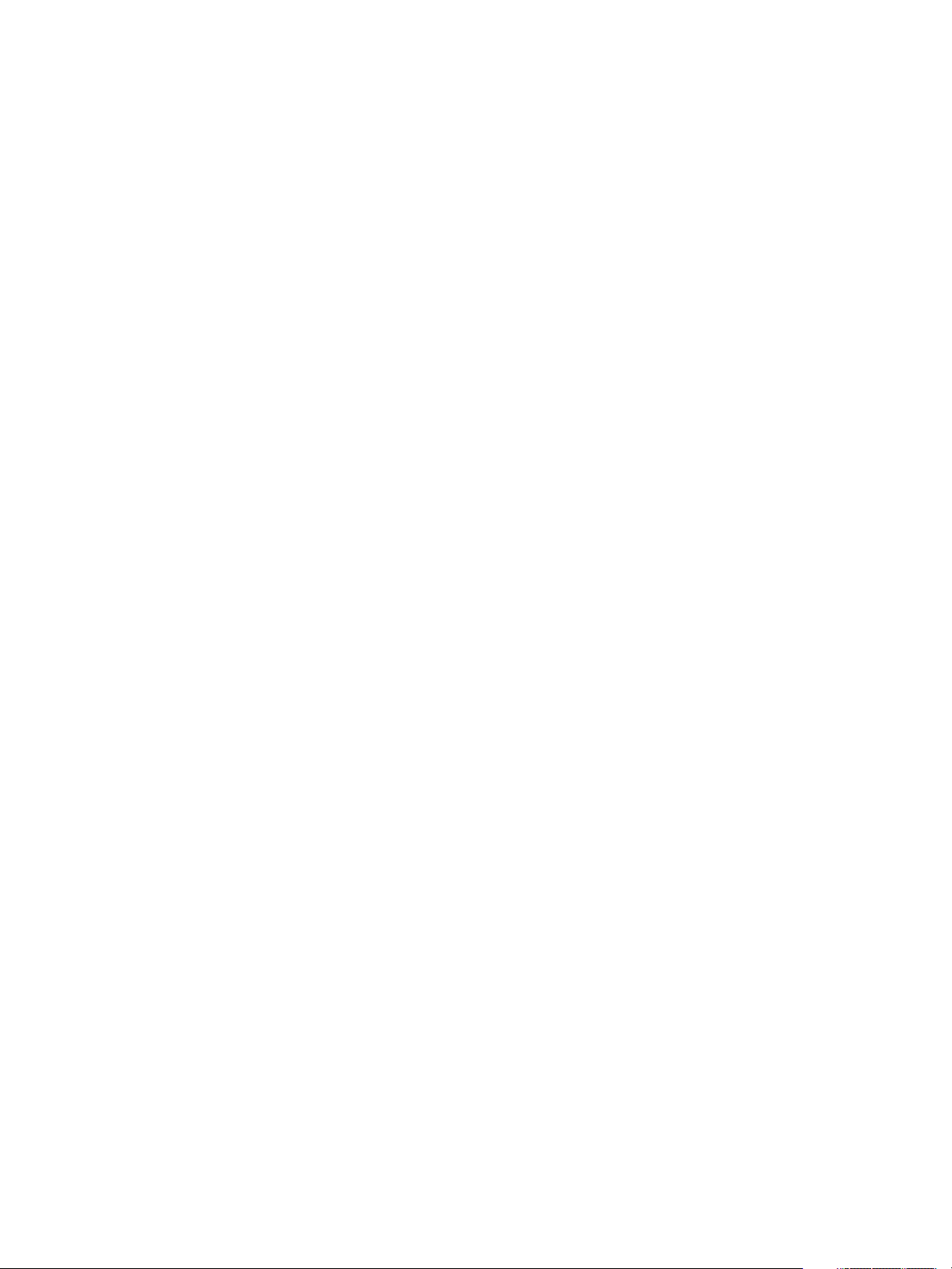
Figuras
1 Varias unidades físicas (D1, D2 y D3) en un sistema . . . . . . . . . . . . . . . . . . . . . . . . . . . . . . . . . . . . . . . . . . . . . . . . . . . . . . . 41
2 Varias unidades físicas (D1, D2 y D3) configuradas en una unidad lógica (L1). . . . . . . . . . . . . . . . . . . . . . . . . . . . . . . . . . . . . 41
3 Repartición de datos (S1-S4) y bloques de datos (B1-B12) en varias unidades físicas (D1, D2 y D3) . . . . . . . . . . . . . . . . . . . . . .41
4 Dos arrays (A1, A2) que contienen cinco unidades lógicas (de L1 a L5) distribuidas por cinco unidades físicas (de D1 a D5) . . . . 42
5 Array RAID 1, con dos unidades físicas de disco duro (D1 y D2). . . . . . . . . . . . . . . . . . . . . . . . . . . . . . . . . . . . . . . . . . . . . . . 43
6 Array RAID 1+0, con ocho unidades físicas de disco duro (de D1 a D8).. . . . . . . . . . . . . . . . . . . . . . . . . . . . . . . . . . . . . . . . . 43
7 Array RAID 5, con tres unidades físicas de disco duro (D1a D3) en la que se muestra la información de paridad distribuida (Px,y) 44
8 Array RAID 6, con cuatro unidades físicas de disco duro (D1 a D4) en la que se muestra la información de paridad distribuida . . 45
6
Page 7

Tablas
1 Convenciones en el documento . . . . . . . . . . . . . . . . . . . . . . . . . . . . . . . . . . . . . . . . . . . . . . . . . . . . . . . . . . . . . . . . . . . . . . 9
2 Teclas especiales de la CLI . . . . . . . . . . . . . . . . . . . . . . . . . . . . . . . . . . . . . . . . . . . . . . . . . . . . . . . . . . . . . . . . . . . . . . . . 11
3 Características de RAID 0 . . . . . . . . . . . . . . . . . . . . . . . . . . . . . . . . . . . . . . . . . . . . . . . . . . . . . . . . . . . . . . . . . . . . . . . . . 43
4 Características de RAID 1 / RAID 1+0 . . . . . . . . . . . . . . . . . . . . . . . . . . . . . . . . . . . . . . . . . . . . . . . . . . . . . . . . . . . . . . . . 44
5 Características de RAID 5 . . . . . . . . . . . . . . . . . . . . . . . . . . . . . . . . . . . . . . . . . . . . . . . . . . . . . . . . . . . . . . . . . . . . . . . . . 44
6 Características de RAID 6 . . . . . . . . . . . . . . . . . . . . . . . . . . . . . . . . . . . . . . . . . . . . . . . . . . . . . . . . . . . . . . . . . . . . . . . . . 45
7 Resumen de métodos RAID . . . . . . . . . . . . . . . . . . . . . . . . . . . . . . . . . . . . . . . . . . . . . . . . . . . . . . . . . . . . . . . . . . . . . . . . 46
8 Selección de un nivel de RAID . . . . . . . . . . . . . . . . . . . . . . . . . . . . . . . . . . . . . . . . . . . . . . . . . . . . . . . . . . . . . . . . . . . . . . 46
HP StorageWorks Interfaz de línea de comandos de HP StorageWorks Modular Smart Array 1000/1500 - guía de usuario 7
Page 8

8
Page 9

Acerca de esta guía
Esta guía de usuario proporciona información para ayudarle a usar la interfaz de línea de comandos (CLI)
de MSA.
Público al que está dirigida
Esta guía se creó para los administradores que tienen un conocimiento intermedio de los entornos de
gestión de SAN.
Documentación relacionada
Además de esta guía, consulte los siguientes documentos relacionados:
•
MSA1500 compatibility guide
•
HP StorageWorks Modular Smart Array 1500 installation and configuration overview (póster impreso)
•
Guía de instalación de HP StorageWorks Modular Smart Array 1500
•
HP StorageWorks 1500 Modular Smart Array maintenance and service guide
• MSA1000 compatibility guide
•
HP StorageWorks Modular Smart Array 1000 installation and configuration overview (póster impreso)
•
Guía de instalación de HP StorageWorks Modular Smart Array 1000
•
HP StorageWorks 1500 Modular Smart Array maintenance and service guide
• Guía de usuario de la utilidad de configuración de array de HP
•
Configuring Arrays on HP Smart Array Controllers reference guide
Éstos y otros documentos de HP están disponibles en la página Web de documentos de HP:
http://www.docs.hp.com
.
Convenciones y símbolos en el documento
Tabla 1 Convenciones en el documento
Convención Elemento
Texto azul medio: Figura 1 Vínculos de referencias cruzadas y direcciones de correo electrónico
Texto azul medio, subrayado
(http://www.hp.es)
Fuente negrita • Nombres de teclas
Fuente cursiva Énfasis del texto
Fuente de espacio simple • Nombres de archivos y directorios
Direcciones de páginas Web
• Texto que se escribe en un elemento GUI, por ejemplo en un
cuadro
• Elementos GUI en los que se hace clic o se seleccionan, como los
elementos de menú y de listas, botones y casillas de verificación
• Datos proporcionados por el sistema
• Código
• Texto escrito en la línea de comandos
Fuente de espacio simple
cursiva
Fuente de espacio simple,
negrita
HP StorageWorks Interfaz de línea de comandos de HP StorageWorks Modular Smart Array 1000/1500 - guía de usuario 9
• Variables de código
• Variables de líneas de comandos
Énfasis de nombres de archivos y directorios, rendimiento del sistema,
códigos y texto escrito en la línea de comandos
Page 10

¡ADVERTENCIA! Indica que si no se siguen las instrucciones, pueden producirse lesiones corporales o
incluso la muerte.
PRECAUCIÓN: Indica que si no se siguen las instrucciones, podrían producirse daños en el equipo o en
los datos.
IMPORTANTE: Proporciona aclaraciones o instrucciones específicas.
NOTA: Proporciona información adicional.
SUGERENCIA: Proporciona sugerencias prácticas y accesos directos.
Asistencia técnica de HP
Los números de teléfono de los centros de asistencia técnica de todo el mundo aparecen en la página
Web del servicio técnico de HP: http://www.hp.com/support/
.
Antes de llamar, tenga a mano la información siguiente:
• Número de registro de asistencia técnica (si corresponde)
• Números de serie del producto
• Nombres y números de modelo del producto
• Mensajes de error correspondientes
• Nivel de revisión y tipo de sistema operativo
• Preguntas específicas y detalladas
Para mejorar la calidad del servicio, las llamadas se pueden grabar o supervisar.
HP recomienda a sus clientes que se suscriban en línea mediante la página Web de suscriptores
disponible en http://www.hp.com/go/e-updates
• La suscripción a este servicio le proporciona actualizaciones por correo electrónico sobre las últimas
mejoras de productos, las versiones más recientes de controladores y las actualizaciones de la
documentación del firmware, así como el acceso instantáneo a muchos otros recursos de productos.
• Una vez registrado, puede buscar rápidamente los productos de su interés seleccionando Business support
[soporte para empresas] y, a continuación, Storage [almacenamiento] en la categoría del producto.
Distribuidor autorizado de HP
Para obtener el nombre del distribuidor autorizado de HP más cercano:
• En los Estados Unidos, llame al 1-800-345-1518.
• En otros lugares, visite la página Web de HP: http://www.hp.com
con HP para buscar las direcciones y los números de teléfono.
.
. Haga clic en Póngase en contacto
Páginas Web de ayuda
Para obtener información sobre productos de otras marcas, visite las siguientes páginas Web de HP:
• http://www.hp.com
• http://www.hp.com/go/storage
• http://www.hp.com/support/
• http://www.docs.hp.com
10
Page 11

1 Introducción y configuración
La interfaz de línea de comandos (CLI) se utiliza para configurar y gestionar el Controlador de array MSA
y su almacenamiento. La administración y la configuración incluyen tareas como la configuración de las
unidades de almacenamiento (LUN), la limitación del acceso al almacenamiento y la presentación de
información relativa a los componentes de MSA (Controlador, unidad y memoria caché).
Además, la CLI puede utilizarse para mostrar información sobre el estado y la configuración del sistema.
También proporciona información acerca de los dispositivos conectados al Controlador.
NOTA: CLI está disponible para todos los sistemas operativos compatibles.
La CLI es una utilidad fuera de banda, a la cual es posible acceder mediante un equipo host conectado al
puerto serie de un Controlador MSA.
En este capítulo, se tratan los siguientes temas:
• Acerca de la CLI, página 11
• Acceso a la CLI, página 13
Acerca de la CLI
Para utilizar la CLI, escriba una cadena de comando en el símbolo de CLI (CLI>). Los comandos deben
seguir una sintaxis específica y preestablecida. Una vez escrito y ejecutado un comando, los resultados se
muestran en el símbolo de CLI.
Al utilizar la CLI, las siguientes combinaciones de teclas tienen un significado especial:
Tabla 2 Teclas especiales de la CLI
Teclas del teclado Tecla de flecha Significado
Ctrl+B flecha izquierda hace que el cursor retroceda un carácter
Ctrl+F flecha derecha hace que el cursor avance un carácter
Ctrl+P flecha hacia arriba recupera el comando anterior del búfer de comandos
Ctrl+N flecha hacia abajo recupera el comando siguiente del búfer de comandos
NOTA: La CLI utiliza un sistema de numeración desde cero. Por ejemplo, las asignaciones de número de
LUN comienzan por 0.
Comandos CLI en configuraciones redundantes
Si un MSA incluye dos Controladores, se ejecuta la misma imagen de firmware en ambos. Los dos
Controladores se comunican entre sí mediante un bus PCI llamado vínculo de intercontrolador (ICL,
Inter-Controller Link). Cada controlador incorpora un puerto serie y, por lo tanto, en cada uno hay
disponible una CLI para los usuarios que conectan el puerto serie a un terminal serie.
En ocasiones, algunos comandos de CLI se escriben desde el símbolo de CLI de un Controlador, pero se
ejecutan desde el otro Controlador. La sintaxis del comando indica al Controlador que acepte la entrada
del usuario, transfiera el comando al otro Controlador y muestre el resultado.
Las siguientes palabras clave se utilizan en la CLI para indicar un controlador específico:
• this_controller: se incluye en la sintaxis de comandos para hacer referencia al Controlador al
que está conectado la CLI.
• other_controller: se incluye en la sintaxis de comandos para hacer referencia al otro
Controlador del dispositivo MSA.
HP StorageWorks Interfaz de línea de comandos de HP StorageWorks Modular Smart Array 1000/1500 - guía de usuario 11
Page 12

Sintaxis de comandos de CLI
Como se mencionó anteriormente, los comandos se introducen en el símbolo de CLI. Los comandos no
distinguen entre mayúsculas y minúsculas, y deben escribirse completamente.
Cada cadena de comando CLI se compone del comando básico y las opciones de comando específicas,
de las cuales algunas son obligatorias y otras opcionales.
CLI no admite caracteres de continuación de línea. Si los caracteres de un comando no caben en una
línea de la CLI, deje que pasen a la línea siguiente de la pantalla. La longitud máxima de los comandos
es de 255 caracteres
Comando de ejemplo
add unit 0 data=”disk101-disk103” raid_level=0
Este comando de ejemplo consta de tres partes: el comando básico y dos opciones de comando
obligatorias.
Comando básico
add unit <#> data=”intervalodiscos” raid_level=r
El comando básico incluye una palabra o frase que se utiliza para dar instrucciones al Controlador. Por lo
general, los comandos contienen un verbo y un sustantivo. Todos los comandos CLI deben comenzar con
un comando básico.
Opciones de comando
#: el número que se asignará al LUN.
data=”intervalodiscos”: el número de la unidad individual, o el intervalo de unidades, que se
incorporará al LUN. Los discos se identifican por número de cuadro y compartimiento. Por ejemplo,
disk101-disk103 identifica los discos entre 1 y 3 del cuadro número 1.
raid_level=r: el nivel de tolerancia de fallos de RAID-que debe usarse, donde r representa:
0 = RAID 0 (sin tolerancia de fallos)
1 = RAID 1 (duplicación)
5 = RAID 5 (paridad distribuida)
6 = RAID 6 (protección avanzada de datos [ADG])
Una opción es una cadena de palabras o frases enumeradas después del comando básico que
proporcionan la información suficiente para que éste se ejecute. Si una opción es obligatoria y no se
introduce, la cadena de comando de CLI no se considera válida. Si hay una opción disponible, pero no
es obligatoria, se utiliza un valor predeterminado.
Introducción a los procedimientos de configuración del almacenamiento de CLI
Al utilizar la CLI para la configuración inicial del Controlador MSA y su almacenamiento, utilice la
siguiente secuencia:
1. Cree los LUN.
Consulte ”Comandos relacionados con los LUN” en la página 22 para obtener las descripciones de
los comandos.
NOTA: En los entornos OpenVMS, es necesario asignar un número de ID único a cada LUN.
Consulte las instrucciones correspondientes en ”Asignación de un nombre o ID a un LUN” en la
página 25.
2. Escriba los valores de configuración del Controlador de array, incluidos los parámetros globales.
Consulte ”Comandos globales” en la página 31 para obtener las descripciones de los comandos.
12 Introducción y configuración
Page 13

NOTA: En los entornos OpenVMS, es necesario asignar un número de ID único a cada
Controlador de array. Consulte las instrucciones correspondientes en ”Configuración del ID de
Controlador” en la página 32.
3. Escriba la información de conexión sobre los HBA con acceso al MSA.
Consulte ”Comandos de conexión del host” en la página 36 para obtener las descripciones de los
comandos.
NOTA: Cada host que accede al almacenamiento debe identificar su sistema operativo (tipo
de perfil). Consulte las instrucciones correspondientes en ”Cambio de perfil de una conexión” en la
página 37.
4. Limite el acceso al almacenamiento (opcional).
Consulte ”Comandos de la lista de control de acceso” en la página 39 para obtener las descripciones
de los comandos.
Acceso a la CLI
Es posible acceder a la CLI mediante un equipo host conectado al puerto serie del Controlador MSA.
Siga estos pasos para establecer una conexión serie con el Controlador:
1. Compruebe que haya un Controlador MSA instalado en la ranura 1 de la unidad
(la ranura 1 está situada en la parte frontal derecha de la unidad). En configuraciones multiruta, se
deben instalar dos Controladores de MSA.
2. Conecte el Controlador MSA a un host mediante el cable serie adaptado que se incluye en el
embalaje del MSA.
Es posible adquirir cables serie adaptados, adicionales o de repuesto, con la referencia de
componente 259992-001.
3. Configure un emulador de terminal.
De acuerdo con el sistema operativo del host, hay disponibles distintos emuladores. Por ejemplo, Linux
utiliza Minicom, y Microsoft Windows utiliza HyperTerminal. Los procedimientos de configuración de
los emuladores difieren. Las siguientes instrucciones se aplican a la configuración de HyperTerminal:
a. Haga clic en Inicio > Todos los programas > Accesorios > Comunicaciones > HyperTerminal para
abrir HyperTerminal.
b. En el cuadro de diálogo Nueva conexión, escriba el nombre que asociará con la conexión entre el
Controlador y el host. Haga clic en Aceptar.
HP StorageWorks Interfaz de línea de comandos de HP StorageWorks Modular Smart Array 1000/1500 - guía de usuario 13
Page 14

Aparecerá el cuadro de diálogo Conectar a.
c. Expanda el cuadro desplegable Conectar usando, seleccione un puerto COM y haga clic en
Aceptar.
Aparecerá el cuadro de diálogo Propiedades de COM.
d. Introduzca los siguientes valores y, a continuación, haga clic en Aceptar.
Bits por segundo: 19200
Bits de datos: 8
Paridad: Ninguno
Bits de parada: 1
Control de flujo: None
Aparecerá la pantalla de entrada de la CLI.
e. Presione Entrar varias veces para que se muestre la línea de comandos (CLI>).
En este símbolo de sistema, se pueden escribir los comandos.
14 Introducción y configuración
Page 15

2 Acceso a la CLI
La gestión y la configuración del MSA y su almacenamiento incluyen la configuración de LUN, la
introducción de información sobre la conexión, la limitación del acceso al almacenamiento y la
visualización de información acerca de la configuración.
Este capítulo está organizado en el orden en el que se utilizan los comandos al configurar una nueva
instalación de MSA.
• Comandos de ayuda, página 15
• Comandos de exhibición, página 17
• Comandos relacionados con los LUN, página 22
• Comandos globales, página 31
• Comandos de conexión del host, página 36
• Comandos de la lista de control de acceso, página 39
Comandos de ayuda
Los comandos de ayuda pueden utilizarse para mostrar una lista de todos los comandos posibles o una
descripción detallada de un comando específico. La información mostrada puede incluir la sintaxis de
comando obligatoria, una breve definición, el número de caracteres de un valor de opción de comando o
una lista de los caracteres permitidos o no permitidos.
El comando básico es help, pero es posible modificarlo a fin de acotar la información solicitada.
Comando básico
help [SustantivoDeComando|VerboDeComando] [display_all]
Opciones de comando
SustantivoDeComando|VerboDeComando: se mostrará información acerca del sustantivo o el
verbo de comando especificado.
display_all: se mostrará una lista de todos los comandos admitidos actualmente.
Comando help y respuesta de ejemplo
CLI> help
Verbos de comando posibles:
help add
copy change download
delete migrate expand
extend accept rename
set locate show
disable start stop
clear override
Sustantivos de comando posibles:
unidad units conexión
acl profile mode
repuesto firmware unit_id
this_controller this_controller_idother_controller
other_controller_idglobals prompt
disk bus box
all cancel conexiones
version disks tech_support
standby preferred_path auto_path_change
proxystats this_controller_hard_address
perf
cacheinfo taskstats debug
eventlot aculock
HP StorageWorks Interfaz de línea de comandos de HP StorageWorks Modular Smart Array 1000/1500 - guía de usuario 15
Page 16

Comando help display_all y respuesta de ejemplo
CLI> help display_all
Displaying list of all currently supported CLI commands:
? help
add unit add units
add connection add acl
add profile copy profile
change mode add spare
download firmware delete unit
delete units delete connection
delete acl delete profile
delete spare migrate unit
expand unit extend unit
accept unit accept units
rename connection set unit_id
set this_controller set this_controller_id
set other_controller set other_controller_id
set globals set acl
set connection set prompt
set unit locate disk
locate unit locate bus
locate box locate all
locate cancel show connections
show unit show units
show unit_id show this_controller
show other_controller show version
show disks show version -all
show acl show globals
show tech_support show profile
disable other_controller disable standby
Show preferred_path disable this_controller
show auto_path_change set preferred_path
show proxystats set auto_path_change
set this_controller_hard_address show this_controller_hard_address
start perf show perf
clear perf stop perf
show taskstats show cacheinfo
show eventlog set debug
show aculock override aculock
16 Acceso a la CLI
Page 17

Comandos de exhibición
El comando show se utiliza para ver información sobre el estado y la configuración de MSA. En los
siguientes párrafos, se incluyen algunos ejemplos.
Comando básico
show [acl] [aculock] [cacheinfo] [connections] [disks] [eventlog] [globals]
[other_controller] [perf] [preferred_path] [profile] [proxystats] [taskstats]
[tech_support] [this_controller] [unit #] [unit_id #] [units] [version]
Opciones de comando
acl: muestra información acerca de las listas de control de acceso, incluso permite saber si están
activadas o no, el nombre de la conexión, el wwpn y los LUN a los que tienen permitido acceder.
aculock: muestra el estado del bloqueo de la utilidad de configuración de array (ACU).
cacheinfo: muestra información acerca de la caché del Controlador MSA.
connections: muestra información acerca de las conexiones de HBA con el MSA, incluso el nombre
definido por el usuario, el wwpn y el perfil de sistema operativo.
disks: muestra información acerca de los discos duros conectados al MSA, incluso lo siguiente: el
número del disco, el número de caja del receptáculo y de compartimiento, el número del bus del
receptáculo, el tamaño del disco, el LUN donde se utiliza el disco y los discos asignados como
repuesto.
eventlog: muestra el registro de sucesos de MSA.
globals: muestra información general acerca del chasis de MSA, incluso el nombre de sistema
definido por el usuario, valores de prioridad de expansión y reconstrucción, valores de caché de
lectura y escritura, y datos sobre la temperatura.
other_controller
Controlador definido por el usuario, el número de build del hardware, la versión del firmware del
Controlador, el ID SCSI, los valores de redundancia, los valores de caché e información sobre la batería.
perf: muestra información de análisis de rendimiento de MSA.
preferred_path: (sólo para configuraciones de Controlador dual activo-activo) muestra la ruta del
Controlador de los LUN.
profile: muestra información acerca de los perfiles asignados a los HBA conectados al MSA.
proxystats: (sólo para configuraciones de Controlador dual, activo-activo) muestra información
acerca de los comandos que pasaron de un Controlador al otro mediante el vínculo de
intercontrolador (ICL) durante los últimos 30 minutos.
taskstats: muestra información sobre estadísticas de las tareas de MSA.
tech_support: muestra un resumen de la información del sistema al ejecutar los siguientes
comandos en un lote: show disks, show units, show this_controller, show
other_controller, show cacheinfo, show globals, show version, show profile,
show acl, show connections y show eventlog.
this_controller: muestra información acerca del Controlador MSA, incluso lo siguiente: el ID de
Controlador definido por el usuario, el número de build del hardware, la versión del firmware del
Controlador, el ID SCSI, los valores de redundancia, los valores de caché e información sobre la
batería.
unit #: muestra información acerca de un LUN específico, incluso lo siguiente: el ID del LUN, el
estado, la lista de discos duros incluidos en el LUN, la lista de discos duros asignados como repuesto
para el LUN, el nivel de RAID y el tamaño del LUN.
unit_id #: muestra el nombre definido por el usuario asignado a un LUN.
units: muestra información acerca de todos los LUN configurados, incluso lo siguiente: el ID del LUN,
el estado, la lista de discos duros incluidos en el LUN, la lista de discos duros asignados como
repuesto para el LUN, el nivel de RAID y el tamaño del LUN.
version: muestra información acerca de la versión, incluso lo siguiente: el build del hardware, el
firmware del Controlador y el firmware del módulo de ventilación.
version -all: muestra versiones de firmware del disco duro individual, además de lo que muestra
el comando version.
: muestra información acerca del Controlador MSA, incluso lo siguiente: el ID de
HP StorageWorks Interfaz de línea de comandos de HP StorageWorks Modular Smart Array 1000/1500 - guía de usuario 17
Page 18

Comando show disks y respuesta de ejemplo para MSA1500
CLI> show disks
Lista de
discos:
Enclosure 1: SATA SATA PROLIANT 8LCE
Disk101 (1,01) (0:03:01) 250.0 GB 160 MB/s none
Disk102 (1,02) (0:03:02) 250.0 GB 160 MB/s none
Disk103 (1,03) (0:03:03) 250.0 GB 160 MB/s none
Disk104 (1,04) (0:03:04) 250.0 GB 160 MB/s none
Disk105 (1,05) (0:03:05) 250.0 GB 160 MB/s none
Disk106 (1,06) (0:03:06) 250.0 GB 160 MB/s none
Disk107 (1,07) (0:03:07) 250.0 GB 160 MB/s none
Enclosure 2: SCSI PROLIANT PROLIANT 4LEE
Disk201 (2,01) (1:00:00) 250.0 GB 160 MB/s none
Disk202 (2,02) (1:01:00) 250.0 GB 160 MB/s none
Disk203 (2,03) (1:02:00) 250.0 GB 160 MB/s none
Disk204 (2,04) (1:03:00) 250.0 GB 160 MB/s none
Disk205 (2,05) (1:04:00) 250.0 GB 160 MB/s none
Disk206 (2,06) (1:05:00) 250.0 GB 160 MB/s none
(box,bay) (B:T:L:) Size Velocidad Units
Comando show unit #
CLI> show unit 1
Unit 1:
In PDLA mode, Unit 1 is LUN 2; In VSA mode, Unit 1 is LUN 1
Unit Identifier:
Device Indentifier: 600805F3-00006B20-AE277D4B-B0D100F7
Preferred Path: Controller 1 (this controller)
Cache Status: Enabled
Max Boot Partition: Disabled
Volume Status: VOLUME OK
Parity Init Status: 3% complete
5 Data Disk(s) used by lun 1:
Disk107: Box 1, Bay 07, (B: T: L: 2;04:07)
Disk108: Box 1, Bay 08, (B: T: L: 2;04:08)
Disk207: Box 2, Bay 07, (B: T: L: 2;04:07)
Disk208: Box 2, Bay 08, (B: T: L: 2;04:08)
Spare Disk(s) used by lun 1:
No spare drive is designated
Logical Volume Raid Level: DISTRIBUTED PARITY FAULT TOLERANCE
Logical Volume Capacity: 173,658 MB
y respuesta de ejemplo
(RAID5)
stripe_size=16KB
18 Acceso a la CLI
Page 19

Comando show globals y respuesta de ejemplo
CLI> show globals
Global Parameters:
System Name: MSA-1
Rebuild Priority: medium
Expand Priority: medium
Surface Delay: 3.0 seconds
Total Cache: 256 MB
50% Read Cache: 128 MB
50% Write Cache: 128 MB
Temperatura:
EMU: 30 Celsius, 86 Fahrenheit
PS1: 40 Celsius, 104 Fahrenheit
PS2: 40 Celsius, 104 Fahrenheit
Comando show version y respuesta de ejemplo
CLI> show version
MSA 1500 Firmware Revision: 6.86b1
MSA 1500 Firmware Revision: 7
Fibre Module AutoRev: 0x020000
SCSI I/O Module Bus 0 Revision: 2.02
SCSI I/O Module Bus 1 Revision: 2.02
SCSI I/O Module Bus 2 Revision: 2.02
SCSI I/O Module Bus 3 Revision: 2.02
Fan Control Module A Revision: 2.38
Fan Control Module B Revision: 2.38
HP StorageWorks Interfaz de línea de comandos de HP StorageWorks Modular Smart Array 1000/1500 - guía de usuario 19
Page 20

Comando show version -all y respuesta de ejemplo
CLI> show version -all
MSA 1500 Firmware Revision: 5.10b414 (SGA0434084)
MSA 1500 Firmware Revision: 7 [AutoRev: 0x010000]
Fibre Module AutoRev: 0x020000
SCSI I/O Module Bus 0 Revision: 2.02
SCSI I/O Module Bus 1 Revision: 2.02
SCSI I/O Module Bus 2 Revision: 2.02
SCSI I/O Module Bus 3 Revision: 2.02
Fan Control Module A Revision: 2.38
Fan Control Module B Revision: 2.38
Box 1a PROLIANT 4L7E*DB Rev:
Box 1b PROLIANT 4L7E*DT Rev:
Box 3b PROLIANT 4L7E*DT Rev:
Box 3a PROLIANT 4L7E*DB Rev:
Unidades de disco:
B T L BOX BAY GB Model Rev. N.º de serie
0 0 0 1 1 146.8 COMPAQ BD146863B3 HPB8 B8LX86HM
0 0 0 1 1 146.8 COMPAQ BD146863B3 HPB8 B8LX8EFM
0 8 0 1 7 146.8 COMPAQ BD14686225 HPB6 P01P4707AGE0431
2.30 (Z8LCLMPY47)
CP20 (Z8LCLMPY47)
CP20 (TERJE2BOX2)
2.30 (TERJE2BOX2)
Comando show this_controller y respuesta de ejemplo
CLI>show this_controller
Controller 1 (right controller):
MSA1500 c Hewlett-Packard xxx Version 6.86 Build 122 Hardware 7
Component Enclosure.
Controller Identifier:
NODE_ID=yyyyyyyy-yyyyyyyy
SCSI_VERSION=SCSI-3
Supported Redundancy Mode: Active/Standby Asm-Active/Active
Current Redundancy Mode: Asym-Active/Active
Device Port SCSI address 6
Terminal speed for the CLI is set to 19200.
Host Port_1:
REPORTED PORT_ID YYYYYYYYY-YYYYYYYYY
PORT_1_TOPOLOGY=F_Port
Cache:
128 megabytes read cache 128 megabytes write cache Version 2
Cache is GOOD, and Cache is enabled
No unflushed data in cache
Battery:
Module #1 is fully charged and turned off.
Controller Up Time:
5 Days 06 Hours 01 Minutes 51 Seconds
Health:
Surface Scan: Complete.
Rebuild Status: Complete.
Expansion: Complete.
20 Acceso a la CLI
Page 21

Comando show connections y respuesta de ejemplo
NOTA: Utilice el comando show connections para comprobar que todas las conexiones al MSA se
han reconocido y definido, incluso el tipo de perfil.
CLI> show connections
Connection Name: <unknown>
Host WWNN = 11111111-11111111
Host WWPN = 22222222-22222222
Profile Name = Windows
Unit Offset = 0
Controller 1 Port 1 Status = Online
Controller 2 Port 1 Status = Offline
Connection Name: <unknown>
Host WWNN = 33333333-33333333
Host WWPN = 44444444-44444444
Profile Name = Windows
Unit Offset = 0
Controller 1 Port 1 Status = Online
Controller 2 Port 1 Status = Offline
Comando show preferred_path y respuesta de ejemplo
CLI> show preferred_path
Controller 1 (this_controller) is the current optimal path for these units;
0,1,4,5
Controller 2 (other_controller) is the current optimal path for these units;
2,3,6,7
Implicit (automatic load-based) LUN ownership changes are currently
DISABLED.
Controller 1 (this_controller) is the explicit power-up path for these
units; 0,1,4,5
Controller 2 (other_controller) is the explicit power-up path for these
units; 2,3,6,7
HP StorageWorks Interfaz de línea de comandos de HP StorageWorks Modular Smart Array 1000/1500 - guía de usuario 21
Page 22

Comandos relacionados con los LUN
Los siguientes comandos se utilizan para localizar físicamente las unidades de disco duro específicas en
un LUN, así como para crear, eliminar y modificar LUN de almacenamiento.
• LED parpadeantes y localización de unidades de disco duro
• Creación de varios LUN
• Asignación de un nombre o ID a un LUN
• Asignación de un repuesto para un LUN ya existente
• Eliminación de LUN
• Eliminación de repuestos
• Reconocimiento de una unidad con fallos
• Expansión de un array
• Ampliación de un LUN
• Migración de un LUN a un nivel de RAID diferente
• Cambio de la configuración de caché para un LUN
• Especificación de la ruta preferida para un LUN
• Activación y desactivación del cambio de ruta automático
LED parpadeantes y localización de unidades de disco duro
Hay disponibles diversos comandos para localizar físicamente unidades de disco duro específicas. En
concreto, es posible localizar todas las unidades conectadas al MSA, todas las unidades contenidas en
un receptáculo de almacenamiento específico, todas las unidades contenidas en un bus SCSI específico,
todas las unidades contenidas en un LUN específico o una unidad de disco duro determinada.
Al ejecutar estos comandos, los LED de las unidades solicitadas parpadean. Estos LED se pueden ver
desde la parte frontal del dispositivo MSA y los receptáculos de almacenamiento adjuntos.
NOTA: Si no se incluye un límite de tiempo en el comando
El verbo del comando básico es locate, pero es posible personalizar la solicitud mediante una gran
variedad de opciones y nombres de comando.
locate
, los LED parpadearán durante 30 segundos.
Comando básico
locate [all] [box x] [bus x] [cancel] [disk diskxxx] [disk diskxxx-diskyyy]
[time=t] [unit x]
Opciones de comando
all: se localizarán todas las unidades conectadas al subsistema de almacenamiento de MSA.
box x: el número del receptáculo de almacenamiento cuyos discos se desea localizar. Esta opción
sólo se aplica al dispositivo MSA1000.
1= estantería de unidades MSA1000
2= el receptáculo de almacenamiento adjunto al puerto A SCSI
3= el receptáculo de almacenamiento adjunto al puerto B SCSI
bus x: el número del bus cuyos discos se desea localizar. Esta opción sólo se aplica al dispositivo
MSA1000.
cancel: desactiva de inmediato todos los LED de localización.
disk diskxxx: unidad específica que se localizará. Los discos se identifican por número de cuadro
y compartimiento.
disk diskxxx-diskyyy: intervalo de unidades que se localizarán. Los discos se identifican por
número de cuadro y compartimiento.
time=t: (opcional) el intervalo de tiempo durante el que parpadearán los LED, donde t representa el
número de segundos. Esta opción debe estar precedida por otra opción, como all.
unit x: el número del LUN cuyos discos se desea localizar.
22 Acceso a la CLI
Page 23

Creación de varios LUN
Un LUN es una unidad de almacenamiento lógica compuesta por uno o más discos duros.
Al crear un LUN, el ID de unidad de LUN se establece automáticamente en el mismo número asignado al
LUN. Si lo desea, puede modificar este nombre de ID de LUN. Para obtener información sobre el
procedimiento, consulte ”Asignación de un nombre o ID a un LUN” en la página 25.
El comando básico es add unit. Hay disponibles diversas opciones para modificar el comando.
Comando básico
add unit[s] <#> <data=”intervalodiscos”> <raid_level=r> [spare=”intervalodiscos”]
[stripe_size=s] [size=s<GB|MB>] [max_boot=<enable/disable>]
[cache=<enable/disable>]
Opciones de comando
#: el número que se asignará al LUN.
data=”intervalodiscos”: el número de la unidad individual, o el intervalo de unidades, que se
incorporará al LUN. Los discos se identifican por número de cuadro y compartimiento. Por ejemplo,
disk110 identifica el disco 10 en el cuadro número 1, y disk101-disk105 identifica los discos 1 a 5 en
el cuadro número 1.
NOTA: Las comillas deben incluirse antes y después de las unidades de disco de datos que se incluirán
en el LUN.
raid_level=r: el nivel de tolerancia de fallos de RAID que debe usarse,- donde r representa:
0 = RAID 0 (sin tolerancia de fallos)
1 = RAID 1 (duplicación)
5 = RAID 5 (paridad distribuida)
6 = Protección avanzada de datos (ADG)
NOTA: Si en un array RAID 1 se incluye más de un par de unidades, los datos se fraccionan en stripes
en la primera mitad de las unidades del array, y, a continuación, se duplica cada unidad en una unidad
de la mitad restante para conseguir tolerancia a fallos. Este método se denomina RAID 1+0.
stripe_size=s: (opcional) el tamaño de stripe que se asignará (en KB), donde s representa 8, 16,
32, 64, 128 ó 256 Kilobytes.
RAID 0 utiliza tamaños de stripe de 8, 16, 32, 64, 128 y 256 (predeterminado: 128 KB)
RAID 1 utiliza tamaños de stripe de 8, 16, 32, 64, 128 y 256 (predeterminado: 128 KB)
RAID 5 utiliza tamaños de stripe de 8, 16, 32 y 64 (predeterminado: 16 KB)
RAID 6 utiliza tamaños de stripe de 8, 16, 32 y 64 (predeterminado: 16 KB)
size=syy: (opcional) cantidad de espacio disponible en las unidades disponibles indicadas que se
asignará al LUN, donde s representa el tamaño de LUN e yy indica si se utilizarán MB o GB (si se
especifican GB, todas las pantallas de resultados se convertirán a MB). Si no se especifica ningún
tamaño, se asignará a la unidad el espacio máximo disponible en los discos incluidos, hasta 2 TB.
spare=”intervalodiscos”: (opcional) los discos que se asignarán como repuesto para la
unidad, donde intervalodiscos representa el número de los discos. Se puede asignar más de un
disco como repuesto para un LUN. Además, la misma unidad puede asignarse como repuesto
disponible a varios LUN.
maxboot=enable|disable: (opcional) permite cambiar el tamaño de la partición de arranque.
Enable = (predeterminado) partición de arranque de 8 GB Disable = partición de arranque de
4 GB
cache=enable|disable: (opcional) determina si se utilizará la memoria caché del Controlador de
array para el LUN.
Enable = (predeterminado) se usa la memoria caché del Controlador de array
Disable = no se utiliza la memoria caché del Controlador de array
HP StorageWorks Interfaz de línea de comandos de HP StorageWorks Modular Smart Array 1000/1500 - guía de usuario 23
Page 24

IMPORTANTE: Mantenga un registro de las unidades a medida que las crea. Los números de unidad se
utilizan en otros comandos de CLI. Además de registrar el número de unidad, las unidades incluidas, el
tipo de RAID y el tamaño, registre el orden en que se crearon.
Comando y respuesta de ejemplo para crear un LUN a partir de un grupo de unidades
CLI> add unit 0 data=”disk101-disk107 disk110” raid_level=6 stripe_size=64
First volume to be configured on these drives.
Logical Unit size = 69460 MB
RAID overhead = 0 MB
Total space occupied by new unit = 69460 MB
Free space left on this volume = 0 MB
Unit 0 is created successfully.
Comando y respuesta de ejemplo para crear varios LUN en un grupo de unidades
CLI> add unit 1 data=”disk111-disk114” raid_level=5 stripe_size=32
size=1000mb
First volume to be configured on these drives.
The logical unit size has been adjusted by 4MB for optimal performance.
Logical Unit size = 996 MB
RAID overhead = 498 MB
Total space occupied by new unit = 1494 MB
Free space left on this volume = 24533 MB
Unit 1 is created successfully.
CLI> add unit 2 data=”disk111-disk114” raid_level=5 stripe_size=32
size=2000mb
Logical Unit size = 2000 MB
RAID overhead = 1000 MB
Total space occupied by new unit = 3000 MB
Free space left on this volume = 21533 MB
Unit 2 is created successfully.
CLI> add unit 3 data=”disk111-disk114” raid_level=5 stripe_size=16
size=4000mb
Logical Unit size = 4000 MB
RAID overhead = 2000 MB
Total space occupied by new unit = 6000 MB
Free space left on this volume = 15533 MB
Unit 3 is created successfully.
Comando y respuesta de ejemplo para crear un LUN con un repuesto asignado
CLI> add unit 4 data=”disk211-disk212” raid_level=1 spare=”disk213”
First volume to be configured on these drives.
Logical Unit size = 69460 MB
RAID overhead = 69460 MB
Total space occupied by new unit = 138920 MB
Free space left on this volume = 0 MB
Unit 4 is created successfully.
24 Acceso a la CLI
Page 25

Asignación de un nombre o ID a un LUN
Si se desea (o si lo requiere el sistema operativo), es posible asignar a cada LUN un nombre o ID único,
además de su número. Estos nombres definidos por el usuario hacen que sea más sencillo identificar los
LUN en otros procedimientos de configuración.
NOTA: Los sistemas OpenVMS requieren que cada LUN tenga un ID único. No puede haber dos
sistemas en la SAN de un sistema OpenVMS con el mismo ID. Los LUN de sistemas de almacenamiento
distintos deben tener ID diferentes. Los ID de LUN de los sistemas OpenVMS deben ser numéricos.
Comando básico
set unit_id <#> <identificador>
Opciones de comando
#: número del LUN al que se asignará un nombre.
identificador: nombre o número que se asignará al LUN especificado. El valor de ID puede tener
hasta 230 caracteres alfanuméricos o puede ser un número decimal comprendido entre 0 y 65535. Si
se incluyen espacios en el nombre, se deben agregar comillas.
Comando y respuesta de ejemplo
CLI> set unit_id 1 1523
Device identifier “1523” created.
Asignación de un repuesto para un LUN ya existente
Comando básico
add spare unit=<#> <intervalodiscos>
Opciones de comando
#: la unidad a la que se asignará el repuesto. Se trata del mismo número asignado a la unidad
cuando se creó mediante el comando add unit.
intervalodiscos: indica las unidades que se asignarán como repuesto para el LUN. Los discos se
identifican por número de cuadro y compartimiento.
Comando y respuesta de ejemplo
CLI> add spare unit=2 disk112
Available write cache lines: 0x37FD (592458:592420)
Available read cache lines: 0x37EE
Using write cache lines 0x0 to 0x1BFD
Hiding write cache lines 0x1BFE to 0x37FC
Using read cache lines 0x37FD to 0x53F3
Hiding read cache lines 0x53F4 to 0x6FEA
Spare drive(s) has been added. Use 'show unit 0' to confirm.
Eliminación de LUN
NOTA: Un LUN no puede eliminarse si le siguen otros LUN. Por ejemplo, si se configuran los LUN del 0
al 3, el LUN 1 no podrá eliminarse sin eliminar además los LUN 2 y 3.
Tras eliminar un LUN, el número de unidad correspondiente deja de utilizarse hasta que es asignado
manualmente a un nuevo LUN. Los números de unidad no se reasignan manualmente al eliminar un LUN.
HP StorageWorks Interfaz de línea de comandos de HP StorageWorks Modular Smart Array 1000/1500 - guía de usuario 25
Page 26

Comando básico
delete unit <#> [-y]
Opciones de comando
#: la unidad o el intervalo de unidades que se eliminará. Se trata del mismo número asignado a la
unidad cuando se creó mediante el comando add unit.
-y: (opcional) no se requerirá confirmación por parte del usuario antes de realizar la eliminación.
Comando y respuesta de ejemplo
CLI> delete unit 4
Data will be lost after the unit is deleted.
Do you still want to DELETE unit 4 (Y/N)? Y
Please wait while unit 4 is being deleted…
Unit 4 is deleted successfully.
Eliminación de repuestos
Comando básico
delete spare unit <#> <intervalodiscos>
Opciones de comando
unit #: la unidad que dejará de tener acceso al repuesto. Se trata del mismo número asignado a la
unidad cuando se creó mediante el comando add unit.
intervalodiscos: la unidad de repuesto o el intervalo de repuestos que se dejará de usar. Los
discos se identifican por número de cuadro y compartimiento.
Comando de ejemplo
CLI> delete spare unit=2 disk109
Reconocimiento de una unidad con fallos
Si todas las unidades de una unidad que presentó fallos con anterioridad funcionan en orden, utilice este
comando para devolver la unidad al estado VOLUME_OK.
Para aceptar el intercambio de medios en una unidad marcada como fallida:
Comando básico
accept unit <#>
Opciones de comando
#: la unidad que se desea activar, donde # representa el número de unidad.
Expansión de un array
PRECAUCIÓN: En un entorno HP-UX, no se admite la expansión de un LUN como se describe en esta
sección. Consulte la documentación de HP-UX para obtener instrucciones sobre expansión de LUN en un
sistema HP-UX.
Para agregar unidades físicas adicionales a un array:
NOTA: Este comando afecta a la totalidad del array, por lo que los LUN creados a partir del array
también se verán afectados.
Comando básico
expand unit <#> <intervalodiscos>
26 Acceso a la CLI
Page 27

Opciones de comando
#: uno de los LUN del array de destino.
NOTA: Es posible especificar cualquier LUN del array para identificarlo; el espacio se agrega al array,
no al LUN.
intervalodiscos: discos físicos que se agregarán al array. Los discos se identifican por número de
cuadro y compartimiento.
Comando y respuesta de ejemplo
CLI> expand unit 4 disk204-disk207
The actual new array capacity will be 3000MB.
The array with Unit 4 is being expanded.
Use “show unit 4” to monitor progress.
Ampliación de un LUN
PRECAUCIÓN: En un entorno HP-UX, no se admite la ampliación de un LUN como se describe en esta
sección. Consulte la documentación de HP-UX para obtener instrucciones sobre ampliación de LUN en un
sistema HP-UX.
Para incorporar espacio no utilizado disponible de un array a un LUN específico:
Comando básico
extend unit <#> [new_size=syy|add_size=syy]
Opciones de comando
#: el LUN al que se agregará el espacio.
add_size=syy: la cantidad de espacio disponible en el array que se agregará al LUN, donde s
representa el tamaño e yy indica si se utilizan GB, MB o KB. Si no se especifica ningún tamaño, se
asignará al array el espacio máximo disponible en los discos incluidos.
new_size=syy: puede utilizarse en lugar de add_size para especificar el nuevo tamaño total del
LUN, donde s representa el tamaño e yy indica si se utilizan GB, MB o KB.
Comando y respuesta de ejemplo
CLI> extend unit 2 add_size=1000mb
The actual new volume size will be 1992MB.
Unit 2 is being extended.
Use “show unit 2” to monitor progress.
Migración de un LUN a un nivel de RAID diferente
Siempre que se tenga en cuenta el límite del número de unidades incluidas y los tamaños de stripe
correspondientes, es posible migrar un array de un nivel de RAID a otro. Si intenta pasar a una
configuración RAID incorrecta para un array, aparecerá un mensaje de error.
NOTA: Antes de modificar el nivel de RAID o el tamaño de stripe de un LUN, compruebe que dispone de
suficiente espacio sin utilizar en el array. La migración de un nivel de RAID a otro puede requerir espacio
adicional por motivos de organización y de paridad.
HP StorageWorks Interfaz de línea de comandos de HP StorageWorks Modular Smart Array 1000/1500 - guía de usuario 27
Page 28

Comando básico
migrate unit <#> [raid_level=r] [stripe_size=s]
Opciones de comando
#: el número del LUN que se modificará.
raid_level=r: el nivel de RAID al que se migrará. Los niveles de RAID son:
0 = RAID 0 (sin tolerancia de fallos)
1 = RAID 1 (duplicación)
5 = RAID 5 (paridad distribuida)
6 = RAID 6 (protección avanzada de datos [ADG])
stripe_size=s: (opcional) el tamaño de stripe que se utilizará. A continuación se muestran las
opciones disponibles:
RAID 0 puede utilizar tamaños de stripe de 8, 16, 32, 64, 128 y 256 (predeterminado: 128 KB)
RAID 1 puede utilizar tamaños de stripe de 8, 16, 32, 64, 128 y 256 (predeterminado: 128 KB)
RAID 5 puede utilizar tamaños de stripe de 8, 16, 32 y 64 (predeterminado: 16 KB)
RAID 6 puede utilizar tamaños de stripe de 8, 16, 32 y 64 (predeterminado: 16 KB)
Comando y respuesta de ejemplo
CLI> migrate unit 0 raid_level=5 stripe_size=32
The RAID level of Unit 0 will now be 5.
Unit 0 is being migrated.
Use “show unit 0” to monitor progress.
Cambio de la configuración de caché para un LUN
Para activar o desactivar la memoria caché del acelerador de array para un LUN específico:
Comando básico
set unit <#> <cache=[enable|disable]>
Opciones de comando
#: el número del LUN que se modificará. En este ejemplo se modificará la LUN 0.
cache=enable|disable: especifica si se activa o se desactiva el uso de la memoria caché del
acelerador de array para el LUN especificado.
Comando y respuesta de ejemplo
CLI> set unit 0 cache=enable
Cache for unit 0 has been enabled.
Especificación de la ruta preferida para un LUN
NOTA: Este comando sólo está disponible con el firmware activo-activo (versión 6.x o posterior).
Se configura una ruta de Controlador preferida y explícita para las unidades lógicas especificadas. Las
solicitudes de host dirigidas al Controlador secundario sufrirán un leve retraso debido a la transferencia
de datos y comandos mediante el vínculo de intercontrolador.
Si se activan los cambios de ruta implícitos (consulte ”Activación y desactivación del cambio de ruta
automático” en la página 30), el firmware del Controlador puede cambiar automáticamente las rutas de
Controlador para las unidades, de acuerdo con la carga de solicitudes del host.
Comando básico
set preferred_path [controlador] [reset] <unit_list>
28 Acceso a la CLI
Page 29

Opciones de comando
controlador: indica el Controlador al introducir this_controller, other_controller,
controller=1 o controller=2.
reset: restaura la última ruta configurada de forma explícita para los LUN especificados.
lista_unidades: indica los LUN que se establecerán al introducir all, el número de unidad para
un LUN específico o un intervalo de números de unidad.
Comando y respuesta de ejemplo
CLI> set preferred_path this_controller 0-9
SetPreferredPath start... change_map=0x2FF, lun_to_ctlr_map=0x3FF
POST_Do_Msg: 67 CACHE HARDWARE TEMPORARILY DISABLED
Quiescing host I/O for LUN map 0xFFEFF...
Host/proxy I/O quiesced...
Quiescing host I/O for LUN map 0xFFF00100...
Host/proxy I/O quiesced...
Quiescing cache flush task...
Quiescing background I/O...
Background quiesced...
Flipping ownership(s)... change_map=0x2FF, lun_to_ctlr_map=0x3FF
POST_Do_Msg: 41 REDUNDANCY ACTIVE ACTIVE CONTROLLER
Preferred path for unit 0 is now controller 1 (this_controller)
Preferred path for unit 1 is now controller 1 (this_controller)
Preferred path for unit 2 is now controller 1 (this_controller)
Preferred path for unit 3 is now controller 1 (this_controller)
Preferred path for unit 4 is now controller 1 (this_controller)
Preferred path for unit 5 is now controller 1 (this_controller)
Preferred path for unit 6 is now controller 1 (this_controller)
Preferred path for unit 7 is now controller 1 (this_controller)
Preferred path for unit 9 is now controller 1 (this_controller)
Resuming I/O...
I/O Resumed...
POST_Do_Msg: 65 CACHE HARDWARE ENABLED
HP StorageWorks Interfaz de línea de comandos de HP StorageWorks Modular Smart Array 1000/1500 - guía de usuario 29
Page 30

Activación y desactivación del cambio de ruta automático
NOTA: Este comando sólo está disponible con el firmware activo-activo (versión 6.x o posterior).
Si se activan los cambios de ruta implícitos, el firmware del Controlador automáticamente determina y, si
es necesario, cambia las rutas del Controlador para las unidades de acuerdo con la carga de solicitudes
del host, según las preferencias especificadas.
Comando básico
set auto_path_change <enable|disable> [prp=#] [mnr=#] [twp=#] [twl=#]
Opciones de comando
enable|disable: activa o desactiva el cambio de ruta implícito.
prp: especifica un porcentaje de proxy (# = 51-100). Éste es el porcentaje mínimo de solicitudes en
proxy necesarias para activar el cambio de ruta implícito.
mnr: especifica el número mínimo de solicitudes que deben enviarse al LUN para que se activen los
cambios de rutas (el número se redondea a la siguiente potencia de 2).
twp: especifica el número mínimo de minutos (0-255) que se debe esperar después del encendido
antes de cambiar la titularidad del LUN.
twl: especifica el número mínimo de minutos (0-255) que se debe esperar antes de volver a cambiar
la titularidad del LUN para la misma unidad.
Comando y respuesta de ejemplo
CLI> set auto_path_change disable
Implicit (automatic load-based) LUN ownership changes are currently
DISABLED.
CLI> set auto_path_change enable
Implicit (automatic load-based) LUN ownership changes are currently ENABLED.
Implicit LUN ownership change preferences are as follows:
Minimum % of proxied requests to trigger implicit path change..: 75%
Minimum number of requests to LUN before path change enabled...: 65536
Minimum time to wait before changing ownership after power-up..: 30 minutes
Minimum time between ownership changes for LUN.................: 30 minutes
CLI> set auto_path_change twp=15
Implicit (automatic load-based) LUN ownership changes are currently ENABLED.
Implicit LUN ownership change preferences are as follows:
Minimum % of proxied requests to trigger implicit path change..: 75%
Minimum number of requests to LUN before path change enabled...: 65536
Minimum time to wait before changing ownership after power-up..: 15 minutes
Minimum time between ownership changes for LUN.................: 30 minutes
30 Acceso a la CLI
Page 31

Comandos globales
La CLI permite configurar el Controlador MSA, especificar valores globales y ejecutar comandos para
todo el sistema, entre ellos:
• Configuración de variables globales
• Configuración del ID de Controlador
• Configuración de direcciones fuertes
• Cambio del símbolo de sistema de CLI
• Actualización del firmware de MSA
• Desactivación de un Controlador para su extracción
• Anulación del bloqueo de ACU
• Activación o desactivación del registro en la consola de depuración
Configuración de variables globales
Se utiliza un solo comando con diversos parámetros para establecer la prioridad de expansión, la
velocidad de lectura escritura y el nombre del sistema.
Comando básico
set globals [expand_priority=p] [rebuild_priority=r] [system_name=”nombre”]
[read_cache=r] [write_cache=w]
Opciones de comando
expand_priority=p: la prioridad de expansión, donde p representa el valor de prioridad: baja,
media o alta. Se utiliza cuando se expande un array para establecer la prioridad de las expansiones
del array en relación con las operaciones de entrada y salida. Más adelante se ofrece información
detallada acerca de estos valores.
rebuild_priority=p: la prioridad de reconstrucción, donde p representa el valor de prioridad:
baja, media o alta. Se utiliza cuando se reconstruye un array para establecer la prioridad de la
reconstrucción del array en relación con las operaciones de entrada y salida. Más adelante se ofrece
información detallada acerca de estos valores.
• low:la expansión o la reconstrucción tiene lugar únicamente cuando el Controlador de array no
está ocupado con las solicitudes de entrada y salida normales. Este valor tiene un efecto mínimo en
las operaciones de E/S normales. Sin embargo, existe un riesgo mayor de pérdida de datos si otra
unidad física falla mientras la reconstrucción está en curso.
• medium:la expansión o la reconstrucción tiene lugar durante la mitad del tiempo, y las solicitudes
de E/S normales se atienden durante el tiempo restante.
• High:la reconstrucción o la expansión se produce a expensas de las operaciones de E/S
normales. Aunque el rendimiento del sistema se ve afectado, este valor proporciona una mayor
protección de los datos, puesto que el array es vulnerable a los fallos de otras unidades durante un
breve período.
system_name=”nombres”: el nombre del sistema, donde “nombre” representa cualquier frase
definida por el usuario, con un máximo de 20 caracteres alfanuméricos. El nombre debe especificarse
entre comillas.
read_cache=r: la memoria caché de lectura, donde r especifica la memoria caché de lectura como
un porcentaje de la caché total.
write_cache=w: la memoria caché de escritura, donde r especifica la memoria caché de escritura
como un porcentaje de la caché total.
NOTA: La suma de read_cache y write_cache debe ser 100.
HP StorageWorks Interfaz de línea de comandos de HP StorageWorks Modular Smart Array 1000/1500 - guía de usuario 31
Page 32

Comando y respuesta de ejemplo
CLI> set globals expand_priority=medium
rebuild_priority=medium system_name=”MSA-1”
read_cache=50 write_cache=50
Global
Parameters:
Nombre del
sistema:
Rebuild Priority: medium
Expand Priority: medium
Total Cache: 256 MB
50% Read Cache: 256 MB
50% Write Cache: 256 MB
MSA-1
Configuración del ID de Controlador
Este comando se puede utilizar para asignar un nombre único a cada Controlador instalado en el
dispositivo MSA.
NOTA: En los entornos OpenVMS, se debe asignar un identificador único a cada Controlador MSA.
Dicho valor debe ser numérico.
Comando básico
set this_controller_id <identificador>
O bien:
set other_controller_id <identificador>
Opciones de comando
identificador: el ID definido por el usuario-para el Controlador. El valor de ID puede tener hasta
230 caracteres alfanuméricos o puede ser un número decimal comprendido entre 0 y 65535. Si se
incluyen espacios en el nombre, se deben agregar comillas.
Comando y respuesta de ejemplo
CLI> set this_controller_id MSA-1
Controller identifier MSA-1 created.
Configuración de direcciones fuertes
Para activar o desactivar las direcciones fuertes de ciclo arbitrado de canal de fibra en un Controlador
MSA:
Comando básico
set this_controller_hard_address <enable|disable> <loop_id>
Opciones de comando
enable|disable: activa o desactiva las direcciones fuertes en el Controlador.
id_ciclo: un número decimal entre 0 y 125 para asignar el identificador de ciclo.
Comando y respuesta de ejemplo
CLI> set this_controller_hard_address enable 1
Hard Addressing is enabled.
Loop ID = 1, ALPA = 0xE8
32 Acceso a la CLI
Page 33

Cambio del símbolo de sistema de CLI
Para cambiar temporalmente el símbolo del sistema predeterminado de “CLI>”:
Comando básico
set prompt <nuevo_símbolo>
Opciones de comando
nuevo_símbolo: el nombre definido por el usuario-para el símbolo (hasta 24 caracteres
alfanuméricos).
Comando y respuesta de ejemplo
CLI> set prompt MSA-1
MSA-1>
Actualización del firmware de MSA
De forma periódica, HP lanza versiones actualizadas del firmware del Controlador MSA. En las
actualizaciones, se pueden incluir funciones y características adicionales, mejoras del rendimiento y
soluciones para problemas conocidos. Además de los componentes de MSA1000 y MSA1500, este
comando puede utilizarse para actualizar los componentes de receptáculos de almacenamiento MSA20
adjuntos.
NOTA: Como este método de actualización utiliza una conexión serie, fuera de banda con el dispositivo
MSA, resulta significativamente más lento que los métodos de actualización por canal de fibra en banda.
HP recomienda que, de ser posible, se utilice el método de actualización por canal de fibra para el
sistema operativo.
Sistema operativo Utilidad en banda
(canal de fibra)
Host Windows ProLiant Utilidad flash MSA CLI MSA
Host Linux ProLiant Utilidad flash MSA CLI MSA
Host HP-UX Utilidad de comandos SCSI (SCU)
CLI de la utilidad de configuración
de array (CLI ACU)
Host OpenVMS MSA_Util CLI MSA no probada
Host Tru64 UNIX SCSI CAM Utility (SCU) CLI MSA no compatible
PRECAUCIÓN: Antes de usar este método para actualizar el firmware, considere los siguientes requisitos:
• Realizar una copia de respaldo completo de todos los datos del array MSA que se actualiza.
• Para la actualización, deberá realizar una copia de la configuración del array con toda la información
utilizada para crear unidades.
• Si pasaron más de seis meses desde que reinició su sistema de almacenamiento MSA, HP recomienda
apagar y encender el MSA (apagarlo y luego encenderlo) antes de actualizar el firmware para
asegurarse de que trabaja con un sistema restaurado.
• Deberá apagar el MSA y encenderlo nuevamente después de actualizar el firmware para así activar el
firmware restaurado.
• Al realizar una actualización en línea de configuraciones activo-pasivo, asegúrese de que el
Controlador de la parte frontal derecha sea el activo. La actualización de firmware puede no funcionar
correctamente si el Controlador de la parte frontal derecha está activo durante la actualización,
especialmente si la actualización se realiza mediante cable de serie.
• El firmware de los Controladores MSA1000 debe ser versión 4.32 o posterior.
Utilidad fuera de banda
(serie)
CLI MSA
HP StorageWorks Interfaz de línea de comandos de HP StorageWorks Modular Smart Array 1000/1500 - guía de usuario 33
Page 34

• El firmware de los Controladores MSA1500 debe ser versión 4.94 o posterior.
• El equipo host debe ser compatible con el protocolo Xmodem 1k (Ymodem).
• Dado que, al instalar las actualizaciones de firmware, es necesario reiniciar el dispositivo MSA y los
receptáculos de almacenamiento adjuntos, sólo se deben realizar actualizaciones del firmware del
Controlador MSA durante un período de mantenimiento programado.
• En un MSA recientemente instalado, no actualice el firmware hasta que las baterías del Controlador
estén cargadas por completo.
• En los dispositivos MSA anteriores, no actualice el firmware hasta que se haya confirmado que el
modo de host o el perfil de cada conexión está configurado correctamente. El modo de host identifica
el sistema operativo de cada conexión de HBA con el almacenamiento. No se debe utilizar la
configuración “predeterminada”. Si el modo de host no se configura adecuadamente, es posible que
los hosts no puedan acceder al almacenamiento o tengan otras dificultades después de la
actualización. Utilice los comandos
show connections y set connection para ver y modificar el
perfil.
• Después de realizar la actualización, confirme que el modo de host o perfil de cada conexión aún está
configurado correctamente. Utilice los comandos
show connections y set connection para ver y
modificar el perfil.
• En los entornos HP-UX, se requiere un vínculo de fibra de MSA a un host.
IMPORTANTE: Si encuentra algún problema durante el proceso de actualización de firmware, detenga el
procedimiento y póngase en contacto con la asistencia técnica HP. Consulte ”Asistencia técnica de HP” en
la página 10 para obtener información de contacto del servicio técnico.
1. Programe un período de mantenimiento para la actualización.
2. Obtenga los archivos del firmware (opción .bin) y guárdelos en una ubicación temporal en el host. Las
actualizaciones de firmware se pueden obtener en la sección Software, firmware & drivers de
las páginas Web de MSA:
MSA1000: http://www.hp.com/go/msa1000
MSA1500: http://www.hp.com/go/msa1500cs
3. Realice una copia de seguridad completa de los datos del array.
4. Si el MSA no fue reiniciado en los últimos seis meses, apague y vuelva a encender el array. Esto le
garantizará que trabaja con un sistema restaurado antes de comenzar la actualización de firmware.
5. Abra una sesión en el emulador para acceder a la CLI.
6. Escriba uno de los siguientes comandos:
download firmware offline
Realiza una actualización, pero no reinicia automáticamente el MSA. Este método permite actualizar el
Controlador MSA y los módulos de ventilación. Este método es compatible con configuraciones de
controlador único o dual.
7. En la barra de menús del emulador, seleccione Transferir > Enviar archivo.
a. Haga clic en Examinar, desplácese hasta el directorio donde se encuentran los archivos del
firmware y seleccione el archivo del firmware.
b. Expanda el cuadro desplegable Protocolo y seleccione 1K Xmodem.
c. Haga clic en Enviar. Se muestra la ventana de estado de Xmodem 1K.
NOTA: Durante el proceso de actualización, se muestran los siguientes mensajes en el panel LCD
del Controlador MSA:
FIRMWARE FLASH STARTED
FIRMWARE FLASH DONE
8. Espere a que aparezca un mensaje de finalización.
34 Acceso a la CLI
Page 35

9. Reinicie el MSA presionando el botón de encendido y espera, en el frente del MSA. No es posible
acceder al firmware recién descargado hasta que se reinicie el MSA.
NOTA: En las configuraciones de controlador dual, el firmware de los dos controladores se
compara cada vez que se reinicia el chasis MSA. Si las versiones no coinciden, el sistema solicita
que se clone el firmware del Controlador con la versión más reciente en el Controlador con la
versión de firmware anterior. En el panel LCD del Controlador con el firmware más antiguo, se
muestra el siguiente mensaje:
07 CLONE FIRMWARE? ‘<‘ = NO, ‘>’ = YES
Presione el botón >del panel LCD para clonar el firmware. Durante el proceso de clonación, se
muestran mensajes informativos en los paneles LCD del Controlador. Una vez finalizado el proceso
de clonación, el Controlador que se actualizó se reinicia automáticamente.
10.Antes de reanudar el acceso de entrada y salida del MSA, verifique que este dispositivo y sus arrays
de almacenamiento estén en línea.
Desactivación de un Controlador para su extracción
En un sistema de controlador dual, este comando desactiva uno de los controladores a fin de prepararlo
para su extracción. Cuando se desactiva un Controlador, todos los recursos que éste procesa se conmutan
automáticamente al Controlador restante. Una vez desactivado correctamente el Controlador, se muestra
un mensaje en el panel LCD, donde se indica que el Controlador puede extraerse sin problemas.
NOTA: Este comando sólo está disponible en configuraciones de controlador dual.
Comando básico
disable other_controller
O bien:
disable this_controller
O bien:
disable standby
Anulación del bloqueo de ACU
A fin de evitar el uso simultáneo de más de una interfaz de gestión, el sistema bloquea, de forma
automática, la CLI MSA cuando la utilidad de configuración de array (ACU) o la interfaz de línea de
comandos de utilidad de configuración de array (CLI ACU) gestiona el dispositivo MSA.
Este comando permite desactivar el bloqueo y autorizar el uso de la CLI al mismo tiempo que ACU o la
CLI ACU.
PRECAUCIÓN: Sólo desactive el bloqueo de ACU bajo supervisión estricta. Si se inician varias sesiones
de configuración, pueden generarse comandos contradictorios, cambios de configuración no deseados,
acciones inadecuadas o interrupciones del estado.
Comando básico
override aculock <on|off>
Activación o desactivación del registro en la consola de depuración
Para permitir que aparezcan mensajes de nivel del sistema adicionales en la consola de CLI durante los
sucesos de fallo (como fallos en el disco duro, en el suministro de alimentación o en los módulos de
ventilación):
Comando básico
set debug <on|off>
HP StorageWorks Interfaz de línea de comandos de HP StorageWorks Modular Smart Array 1000/1500 - guía de usuario 35
Page 36

Comandos de conexión del host
Cada vez que se enciende el MSA, el WWPN de todas las conexiones del HBA al MSA activas las
detecta e identifica de forma automática.
Antes de que un host acceda al almacenamiento del MSA, se debe identificar el sistema operativo (modo
de host) de cada conexión. HP también recomienda asignar un nombre definido por el usuario a cada
conexión para facilitar la identificación y configuración de cada conexión.
Una vez establecidas las conexiones, asegúrese de restringir el acceso a los LUN a hosts específicos. La
CLI emplea una lista de control de acceso (ACL) para incluir la lista de LUN a los que puede tener acceso
un host. Consulte ”Comandos de la lista de control de acceso” en la página 39 para obtener más
información acerca de SSP y ACL.
Los comandos siguientes se utilizan para especificar y gestionar las conexiones:
• Cómo agregar una conexión
• Cambio de perfil de una conexión
• Cambio del nombre definido por el usuario para una conexión
• Eliminación del nombre definido por el usuario para una conexión
• Creación de un nuevo perfil
• Cambio a un perfil diferente
• Cambio del modo del perfil
NOTA: Utilice el comando show connections para mostrar información acerca de cada HBA
conectado al MSA, incluso el nombre de conexión, el WWPN y el perfil. Consulte ”Comandos de
exhibición” en la página 17 para ver un ejemplo.
Cómo agregar una conexión
Si el host aún no está conectado al MSA, pero se conoce el WWPN del HBA, puede utilizar este
comando para agregar una conexión manualmente, asignarle un nombre e identificarla.
Comando básico
add connection <NombreConexión> <wwpn=xxxxxxxx-xxxxxxxx> [profile=nombre_perfil]
[offset=valor_desplazamiento]
Opciones de comando
NombreConexión: el nombre definido por el usuario que se asignará a la conexión. Puede tener
hasta 16 caracteres alfanuméricos.
wwpn=xxxxxxxx-xxxxxxxx: el WWPN del HBA activo en el host conectado al dispositivo MSA. Es
posible utilizar el comando show connections para obtener el WWPN.
profile=nombre_perfil: la plataforma del host. A continuación se muestran las opciones
disponibles:
Default: no es específica del sistema operativo y no debe utilizarse; se debe usar un nombre
predefinido válido.
Windows
OpenVMS
Tru64
Linux
Solaris
Netware
HP
offset=valor_desplazamiento: (predeterminado: 0) desplazamiento de unidad para la
asignación de volúmenes lógicos.
36 Acceso a la CLI
Page 37

Comando y respuesta de ejemplo
CLI> add connection MSA-1 wwpn=12345678-12345678 profile=windows
Connection MSA-1 has been added successfully.
Profile Windows is set for the new connection.
Cambio de perfil de una conexión
Para cambiar el perfil del sistema-operativo asociado con una conexión ya existente (o para cambiar el
HBA de una conexión):
NOTA: En ocasiones, el perfil de conexión se conoce como modo de host.
Comando básico
set connection <NombreConexión> [wwpn=xxxxxxxx-xxxxxxxx] [profile=nombre_perfil]
[offset=valor_desplazamiento]
Opciones de comando
NombreConexión: el nombre de la conexión que se modificará.
wwpn=xxxxxxxx-xxxxxxxx: el WWPN de la conexión que se modificará, con el WWPN del HBA.
Es posible utilizar el comando “show connections” para obtener el WWPN.
profile=nombre_perfil
Default: no es específica del sistema operativo y no debe utilizarse; se debe usar un nombre
predefinido válido.
Windows
OpenVMS
Tru64
Linux
Solaris
Netware
HP
offset=valor_desplazamiento: (predeterminado: 0) desplazamiento de unidad para la
asignación de volúmenes lógicos.
: la plataforma del host. A continuación se muestran las opciones disponibles:
Comando y respuesta de ejemplo
CLI> set connection MSA-1 profile=windows
The profile of connection MSA-1 is set to Windows successfully.
Cambio del nombre definido por el usuario para una conexión
Para cambiar el nombre definido por el usuario asociado con una conexión:
Comando básico
rename connection <nombre_conexión_anterior> <nombre_conexión_nuevo>
Opciones de comando
nombre_conexión_anterior: nombre de la conexión que se modificará.
nombre_conexión_nuevo: el nuevo nombre que se asignará a la conexión. Puede tener hasta 16
caracteres alfanuméricos.
Comando y respuesta de ejemplo
CLI> rename connection abc xyz
Connection(s) has been renamed successfully.
HP StorageWorks Interfaz de línea de comandos de HP StorageWorks Modular Smart Array 1000/1500 - guía de usuario 37
Page 38

Eliminación del nombre definido por el usuario para una conexión
Para eliminar el nombre definido por el usuario asociado con una conexión a un host:
Comando básico
delete connection <nombre_conexión>
Opciones de comando
nombre_conexión: el alias asignado al HBA dentro del host.
Comando y respuesta de ejemplo
CLI> delete connection MSA-1
Connection(s) has been deleted successfully.
Creación de un nuevo perfil
Este comando crea un nuevo perfil de host.
Comando básico
add profile <nombrePerfil>
Opciones de comando
nombrePerfil: el nombre del nuevo perfil.
Cambio a un perfil diferente
Este comando copia la configuración de un perfil predefinido válido en un perfil diferente.
NOTA: Cuando se realiza una migración de firmware activo-pasivo a activo-activo, sin haber
configurado el perfil (aún es
perfil válido (como Windows) en el perfil predeterminado.
Sin embargo, HP recomienda el uso del comando
conexión del host. Para obtener más detalles, consulte ”Cambio de perfil de una conexión” en la
página 37.
default), se puede utilizar este comando para copiar la configuración de un
set connection para configurar adecuadamente la
Comando básico
copy profile <NombreOrigen> <NombreDestino>
Opciones de comando
NombreOrigen: nombre de un perfil ya existente válido cuya configuración se copiará.
NombreDestino: el nombre del perfil (como Default) donde se importará la configuración.
Entre los perfiles predefinidos se incluyen:
Default
nombre predefinido válido.
Windows
OpenVMS
Tru64
Linux
Solaris
Netware
HP
: no es específico del sistema operativo y no debe utilizarse; se debe usar un
Comando de ejemplo
CLI> copy profile Windows default
38 Acceso a la CLI
Page 39

Cambio del modo del perfil
Este comando cambia el modo del perfil del host de acuerdo con el número del modo que se muestra en
el comando show profile .
PRECAUCIÓN: Sólo se debe utilizar con la ayuda de un representante de atención al cliente autorizado.
Comando básico
change mode <nombrePerfil> <númeroModoHost>
Opciones de comando
nombrePerfil: el nombre de un perfil actual.
númeroModoHost: el número que se muestra junto al modo en el comando show profile.
Comandos de la lista de control de acceso
Cuando varios hosts acceden al sistema de almacenamiento de MSA, es necesario restringir el acceso a
los LUN a determinados hosts. La CLI emplea una lista de control de acceso (ACL) para incluir la lista de
LUN a los que puede tener acceso un host.
NOTA: Aun en el mismo entorno de sistema operativo, si varios servidores y HBA tienen acceso al mismo
LUN, todos los HBA deberán ser del mismo modelo.
Cada uno de los comandos se utiliza para realizar las siguientes tareas de configuración y gestión en la
ACL.
• Visualización de la ACL
• Introducción de asignaciones en la ACL
• Eliminación de información de la ACL
Todas estas tareas se definen en las siguientes secciones.
NOTA: Utilice el comando show connections para mostrar el nombre de la conexión, el tipo de
perfil definido y el WWPN de cada HBA conectado al MSA.
Es necesario especificar el nombre de la conexión y el WWPN al incluir información de la ACL. Consulte
”Comandos de exhibición” en la página 17 para ver un ejemplo.
Visualización de la ACL
Para mostrar la ACL actual:
Comando básico
show acl
Comando y respuesta de ejemplo
CLI> show acl
ACL is enabled:
Connection WWPN Units
ABC 11111111-22222222 0,1,2
XYZ 33333333-44444444 3,4
Inaccessible Units: 5,6
HP StorageWorks Interfaz de línea de comandos de HP StorageWorks Modular Smart Array 1000/1500 - guía de usuario 39
Page 40

Introducción de asignaciones en la ACL
Hay disponibles dos métodos para introducir asignaciones de LUN:
• Añadir asignaciones de LUN a la ACL utilizando el nombre de conexión
• Introducción de asignaciones de LUN a la ACL utilizando el WWPN
Comando básico
add acl <connection=nombre> <unit=#>
O bien:
add acl <connection=wwpn=xxxxxxxx-xxxxxxxx> <unit=#>
Opciones de comando
connection=nombre: el nombre de la conexión a la que se concederá acceso.
connection=wwpn=xxxxxxxx-xxxxxxxx: el wwpn de la conexión a la que se concederá acceso.
unit=#: el LUN o el intervalo de LUN que se asignará al host indicado. Es posible conceder acceso
a todas las unidades mediante el comando all.
NOTA: La ACL se activa de forma automática al especificar la primera entrada.
Comando y respuesta de ejemplo
CLI> add acl connection=wwpn=12345678-12345678 unit=2
Allowing 12345678-12345678 access to unit 2.
Eliminación de información de la ACL
Una vez que la ACL se ha configurado, puede ser necesario retirar los permisos de acceso a
determinados LUN.
Hay disponibles dos métodos para eliminar el acceso a LUN asignados previamente:
• Eliminar información de la ACL utilizando el nombre de conexión
• Eliminar información de la ACL utilizando WWPN
Comando básico
delete acl <connection=nombre> <unit=#>
O bien:
delete acl <connection=wwpn=xxxxxxxx-xxxxxxxx> <unit=#>
Opciones de comando
connection=nombre: nombre de la conexión para la cual se quiere eliminar el acceso.
connection=wwpn=xxxxxxxx-xxxxxxxx: el WWPN de la conexión para la cual se quiere
eliminar el acceso.
unit=#: el LUN o el intervalo de LUN que se eliminará de la ACL del host indicado. Es posible
eliminar el acceso a todas las unidades mediante el comando all.
NOTA: Si se eliminan todas las entradas de la ACL, inmediatamente después de eliminar la última, todos
los hosts conectados dispondrán de acceso ilimitado al sistema de almacenamiento.
Comando y respuesta de ejemplo
CLI> delete acl wwpn=12345678-12345678 unit=1
Disallowing 12345678-12345678 access to unit 1.
40 Acceso a la CLI
Page 41

A Información general del almacenamiento
W
Arrays y unidades lógicas
La capacidad y el rendimiento de una única unidad física (de disco duro) son adecuados para los
usuarios domésticos. Sin embargo, los usuarios profesionales demandan una capacidad de
almacenamiento más alta, una velocidad de transferencia superior y una mayor protección contra la
pérdida de datos en caso de fallo de las unidades.
La conexión de unidades físicas adicionales (Figura 1) a un sistema aumenta la capacidad de
almacenamiento total, pero no afecta a la eficacia de las operaciones de lectura ni escritura. Los datos
sólo pueden transferirse a una unidad física cada vez.
R/
D1 D2 D3
15310
Figura 1 Varias unidades físicas (D1, D2 y D3) en un sistema
Un controlador de array combina varias unidades físicas en una o más unidades virtuales denominadas
unidades lógicas, que cuentan con características de rendimiento, capacidad y tolerancia a fallo
superiores a las de las unidades físicas independientes. Las cabezas de lectura y escritura de todas las
unidades físicas incorporadas están activas al mismo tiempo, con lo que se reduce el tiempo total
requerido para la transferencia de datos.
R/W
L1
D1 D2 D3
15311
Figura 2 Varias unidades físicas (D1, D2 y D3) configuradas en una unidad lógica (L1)
Debido a que las cabezas de lectura/escritura están activas a la vez, durante cualquier intervalo de
tiempo se escribe la misma cantidad de datos en cada unidad. Cada una de las unidades de datos se
denomina bloque y los bloques adyacentes conforman un conjunto de stripes de datos en todas las
unidades físicas de esa unidad lógica (Figura 3).
S1
B1
S2
B4
S3
B7
S4
B2
B5
B8
B11B10 B12
D2D1 D3
B3
B6
B9
15312
Figura 3 Repartición de datos (S1-S4) y bloques de datos (B1-B12) en varias unidades físicas (D1, D2 y D3)
HP StorageWorks Interfaz de línea de comandos de HP StorageWorks Modular Smart Array 1000/1500 - guía de usuario 41
Page 42

Para que los datos de la unidad lógica se puedan leer, la secuencia de los bloques de datos de cada
stripe debe ser la misma. El Controlador de arrays, que envía los bloques de datos a las cabezas de
escritura de las unidades en el orden adecuado, lleva a cabo esas secuencias.
Como consecuencia natural del proceso de repartición, todas las unidades físicas de una determinada
unidad lógica contienen la misma cantidad de datos. Si una unidad física tiene una capacidad superior a
la del resto de las unidades físicas de la misma unidad lógica, dicha capacidad adicional se perderá,
porque la unidad lógica no podrá utilizarla.
El grupo de unidades físicas que contiene la unidad lógica recibe el nombre de array de unidades o
simplemente array. Puesto que, generalmente, todas las unidades físicas de un array están configuradas
en una sola unidad lógica, el término array se utiliza con frecuencia como sinónimo de unidad lógica. Sin
embargo, un array puede contener varias unidades lógicas, cada una de un tamaño diferente (Figura 4).
A1
L1
L2
D1 D2 D3 D4 D5
Figura 4 Dos arrays (A1, A2) que contienen cinco unidades lógicas (de L1 a L5) distribuidas por cinco
unidades físicas (de D1 a D5)
Cada unidad lógica de un array se distribuirá por todas las unidades físicas del array. Una unidad lógica
también puede extenderse en más de un receptáculo de almacenamiento adjunto al sistema de arrays.
El fallo de las unidades, aunque poco probable, es potencialmente grave. Por ejemplo, en la Figura 4, el
fallo de cualquier unidad física del array puede provocar que todas las unidades lógicas del array sufran
una pérdida de datos irreversible.
Para evitar la pérdida de datos causada por el fallo de una unidad física, las unidades lógicas se
configuran generalmente con tolerancia a fallos.
Métodos de tolerancia a fallos
Para evitar la pérdida de datos causada por el fallo de una unidad física, las unidades lógicas se
configuran generalmente con tolerancia a fallos. Los siguientes tipos de configuración se encuentran
disponibles:
A2
L3
L4
L5
15313
• RAID 0: sólo repartición de datos (sin tolerancia a fallos).
• RAID 1+0: duplicación de unidades
• RAID 5: protección de datos distribuidos
• RAID 6 (ADG): protección avanzada de datos
Para todas las configuraciones, a excepción de RAID 0, la protección adicional contra la pérdida de
datos puede conseguirse asignando una unidad como repuesto en línea. Esta unidad no contiene datos y
está conectada al mismo Controlador que el array. Cuando una unidad física del array falla, el
controlador reconstruye automáticamente la protección de los datos. (En el improbable caso de que falle
otra unidad del array mientras se escriben de nuevo los datos en el repuesto, la unidad lógica seguirá
fallando).
Se asigna un repuesto a un array y éste se asigna automáticamente a todas las unidades lógicas del
mismo array. Además, no necesita asignar repuestos independientes a cada array; puede configurar una
unidad de disco duro para que sea el repuesto en línea de varios arrays.
42 Información general del almacenamiento
Page 43

RAID 0: sin tolerancia a fallos
Una configuración de RAID 0 (Figura 3) no proporciona protección contra la pérdida de datos si se produce
un fallo en una unidad. Sin embargo, resulta útil para almacenar rápidamente grandes cantidades de datos
que no son importantes (por ejemplo, para imprimir o editar imágenes) o cuando el coste es el factor decisivo.
Tabla 3 características de RAID 0
Ventajas Inconvenientes
El mayor rendimiento de escritura de todos los
métodos RAID.
El más bajo coste por unidad de datos
almacenados de todos los métodos RAID.
La capacidad de todas las unidades se utiliza
para almacenar datos (no se necesita para la
tolerancia a fallos).
RAID 1+0: duplicación de unidades
En una configuración de RAID 1+0, los datos de la unidad física de disco duro se duplican en una
segunda unidad.
NOTA: Cuando sólo se incluyen en el array dos unidades de disco duro, este método de tolerancia a fallos se
denomina RAID 1. Cuando más de dos unidades de disco duro se incluyen en el array, este método de tolerancia a fallos se denomina RAID 1+0. El sistema de almacenamiento MSA1510i no admite el método RAID 1.
B1
B2
B1
B2
Si falla una unidad física, se pierden todos los
datos de la unidad lógica.
No se puede utilizar un repuesto en línea.
Sólo se pueden conservar los datos si se realiza
una copia de seguridad de los mismos en
unidades externas.
B3
B4
D1 D2
B3
B4
15314
Figura 5 Array RAID 1, con dos unidades físicas de disco duro (D1 y D2).
Cuando el array tiene más de dos unidades físicas, las unidades se duplican en pares (Figura 6).
S1
S2
S1
S2
B1
B5
D1
D5
B1
B5
B2
B6
D2
D6
B2
B6
B3
B7
D3
D7
B3
B7
B4
B8
D4
D8
B4
B8
15315
Figura 6 Array RAID 1+0, con ocho unidades físicas de disco duro (de D1 a D8).
HP StorageWorks Interfaz de línea de comandos de HP StorageWorks Modular Smart Array 1000/1500 - guía de usuario 43
Page 44

En cada par duplicado, la unidad física que no está ocupada respondiendo a otras solicitudes responde
6
a todas las solicitudes de lectura enviadas al array. (Este comportamiento se denomina equilibrio de
carga). Si una unidad física falla, la otra unidad del par duplicado puede seguir proporcionando todos
los datos necesarios. Varias unidades del array pueden fallar sin que haya pérdida de datos siempre que
no haya dos unidades fallidas que pertenezcan al mismo par duplicado.
RAID 1+0 resulta útil cuando el rendimiento elevado y la protección de datos son más importantes que el
coste de las unidades físicas.
Tabla 4 Características de RAID 1 / RAID 1+0
Ventajas Inconvenientes
Proporciona el rendimiento más elevado de lectura
y escritura de todas las configuraciones de
tolerancia a fallos.
Sin pérdida de datos siempre y cuando las
unidades fallidas no estén duplicadas a otras
unidades que han fallado.
RAID 5: protección de datos distribuidos
En este método, se calcula un bloque de datos de paridad para cada stripe a partir de los datos que
contiene el resto de los bloques de dicho stripe. Los bloques de datos de paridad se distribuyen entre
todas las unidades físicas de la unidad lógica (Figura 7). Si falla una unidad física, los datos de la misma
se pueden calcular a partir de los datos que contiene el resto de las unidades y de los datos de paridad.
Estos datos recuperados se escriben generalmente en un repuesto asignado o en una unidad de repuesto
durante el proceso denominado reconstrucción.
S1
B1
S2
B3
S3
P5,6
S4
B7
D1 D2 D3
B2
P3,4
B5
B8
P1,2
B4
B6
P7,8
1531
Coste elevado (se usan la mitad de las unidades
para la tolerancia a fallos).
Sólo se puede usar la mitad de la capacidad total
de la unidad para almacenar datos.
Figura 7 Array RAID 5, con tres unidades físicas de disco duro (D1, D2 y D3) en la que se muestra la
información de paridad distribuida (Px,y)
Esta configuración resulta útil cuando el coste, el rendimiento y la disponibilidad de la información tienen
el mismo grado de importancia.
Tabla 5 Características de RAID 5
Ventajas Inconvenientes
El mayor rendimiento de lectura. Rendimiento de escritura relativamente bajo.
No hay pérdida de datos si falla una unidad
física.
Más capacidad de unidad utilizable que con
RAID 1+0 (la información de paridad requiere
sólo el espacio de almacenamiento equivalente a
una unidad física).
44 Información general del almacenamiento
Se produce una pérdida de datos si una segunda
unidad falla antes de que se vuelvan a generar los
datos de la primera unidad que ha fallado.
Page 45

RAID 6: protección de datos avanzados
RAID 6 (también denominado RAID ADG) es similar a RAID 5. Ambos métodos generan y almacenan
información de paridad para la protección contra la pérdida de datos causada por un fallo de la unidad.
Sin embargo, con RAID 6 se usan dos conjuntos diferentes de datos de paridad en las unidades físicas, lo
que permite conservar los datos si fallan las dos unidades. Como puede comprobarse en la Figura 8,
cada conjunto de datos de paridad utiliza una capacidad máxima equivalente a la de una unidad
integrante.
B1
B3
P5,6
Q7,8
D1 D2 D3 D4
B2
P3,4
Q5,6
B7
P1,2
Q3,4
B5
B8
Q1,2
B4
B6
P7,8
15317
Figura 8 Array RAID 6, con cuatro unidades físicas de disco duro (D1, D2, D3 y D4) en la que se muestra
la información de paridad distribuida (Px,y)(Qx,y)
Este método es el más útil cuando no puede aceptarse la pérdida de datos pero también es un factor
importante. La probabilidad de que se produzcan pérdidas de datos al configurar arrays con RAID 6 es
menor que al utilizar RAID 5.
Tabla 6 Características de RAID 6
Ventajas Inconvenientes
Elevado rendimiento de lectura. Rendimiento de escritura relativamente bajo
(inferior a RAID 5), debido a que necesita crear
dos conjuntos de datos de paridad.
Alta disponibilidad de datos: dos unidades
cualesquiera pueden fallar sin perder datos
importantes.
Se puede usar más capacidad de la unidad que
con RAID 1+0 (la información de paridad
requiere sólo el almacenamiento equivalente a
dos unidades físicas).
HP StorageWorks Interfaz de línea de comandos de HP StorageWorks Modular Smart Array 1000/1500 - guía de usuario 45
Page 46

Comparación de los métodos RAID
En la Tabla 7 se resumen las características más importantes de los diferentes niveles de RAID.
Tabla 7 Resumen de métodos RAID
RAID 0 RAID 1+ 0 RAID 5 RAID 6
Nombre alternativo Repartición Duplicación Protección distribuida
de datos (DDG)
Espacio disponible en
unidad*
Fórmula de espacio
disponible en unidad
Número mínimo de
unidades físicas
Tolerancia a fallos en
unidades físicas
Tolerancia al fallo
simultáneo de más de
una unidad física
Rendimiento de lectura Elevada Elevada Elevada Elevada
Rendimiento de
escritura
Coste relativo Bajo Elevada Media Media
*Los valores que indican el espacio que se puede usar en cada unidad se calculan teniendo en cuenta estos supuestos:
100% 50% Del 67% al 93% Del 50% al 96%
n n/2 (n-1)/n (n-2)/n
1234
No Sí Sí Sí
No Sólo si no hay dos
unidades fallidas en un
par duplicado
Elevada Media Bajo Bajo
No Sí
Protección avanzada
de datos (ADG)
• Todas las unidades físicas del array tienen la misma capacidad.
• No se usan repuestos en línea.
• No se usan más de 14 unidades físicas para RAID 5.
• No se usan más de 56 unidades físicas para RAID 6.
Selección de un nivel de RAID
Utilice la Tabla 8 para ayudarle a decidir la opción RAID más adecuada para su entorno.
Tabla 8 Selección de un nivel de RAID
Característica más importante Factor importante Nivel de RAID recomendado
Tolerancia a fallos Rentabilidad RAID 6
Rendimiento de E/S RAID 1+ 0
Rentabilidad Tolerancia a fallos RAID 6*
Rendimiento de E/S RAID 5 (RAID 0 si no se requiere
Rendimiento de E/S Rentabilidad RAID 5 (RAID 0 si no se requiere
Tolerancia a fallos RAID 1+ 0
tolerancia a fallos)
tolerancia a fallos)
46 Información general del almacenamiento
Page 47

Índice
Symbols
.
ADD ACL
ADD CONNECTION
ADD PROFILE
ADD UNIT
CHANGE MODE
COPY PROFILE
DELETE ACL
DELETE CONNECTION
DOWNLOAD FIRMWARE
EXPAND UNIT
EXTEND UNIT
LOCATE
OVERRIDE ACULOCK
RENAME CONNECTION
SET CONNECTION
SET DEBUG
SET GLOBALS
SET OTHER_CONTROLLER
SET PROMPT
SET THIS_CONTROLLER
SET UNIT
SET UNIT_ID
SHOW ACL
40
36
38
23
39
38
40
38
33
26
27
22
35
37
37
35
31
32
33
32
28
25
39
A
ACL
.
39
agregar con CLI
eliminación, con CLI
ver, con CLI
ADD ACL, comando
ADD CONNECTION, comando
ADD PROFILE, comando
ADD UNIT, comando
arrays y unidades lógicas
asistencia técnica de HP
audiencia
ayuda, obtener
9
40
40
39
40
38
23
41
10
10
C
CHANGE MODE, comando 39
CLI
ACL, agregar a
ACL, eliminación
ACL, ver
ACU, anulación del bloqueo
array, expansión
comando help, descripción
comandos ACL
comandos de conexión del servidor
39
40
40
35
26
15
39
36
36
comandos de configuración del Controlador de array
31
comandos de gestión de LUN
comandos de presentación
combinaciones de teclas especiales
conexión serie, configuración
conexiones, agregar
conexiones, cambio de nombre
conexiones, cambio de perfiles
conexiones, eliminación de nombres
conexiones, ver
configuración
configuración global
direcciones fuertes, configuración
firmware, actualización
Hyper Terminal, configuración
ID de Controlador, configuración
información general
LUN, ampliación
LUN, creación
LUN, memoria caché, activación/desactivación
nombres de LUN, asignación
opción de comandos, definición
perfil, agregar nuevo
perfil, cambiar modo de
perfil, cambio
registro de depuración
requisitos de los cables serie
símbolo de sistema, cambio
sintaxis de comandos
unidades de disco duro, localización
vínculo de intercontrolador, definición
conexión serie, configuración
conexiones
agregar, con CLI
cambio de nombre, con CLI
cambio de perfiles de, con CLI
eliminación de nombres, con CLI
ver, con CLI
configuración de direcciones fuertes
configuración de RAID 0
configuración de RAID 1+ 0
configuración de RAID 5
configuración de RAID 6
configuración del Controlador de array, con CLI
convenciones
documentación
símbolos del texto
COPY PROFILE, comando
13
36, 39
36
36, 39
31
11
27
23
38
38
12
36
43
44
45
9
10
22
17
11
13
37
37
38
32
33
13
32
25
12
39
35
13
33
22
11
13
37
37
38
32
43
38
D
DELETE ACL, comando 40
DELETE CONNECTION, comando
38
28
31
HP StorageWorks Interfaz de línea de comandos de HP StorageWorks Modular Smart Array 1000/1500 - guía de usuario 47
Page 48

distribuidor autorizado, HP 10
documentación
convenciones
documentación relacionada
documentación relacionada
documentación, página Web de HP
DOWNLOAD FIRMWARE; comando
9
9
9
9
33
E
EXPAND UNIT, comando 26
EXTEND UNIT, comando
27
H
HP
asistencia técnica
distribuidor autorizado
Página Web de opciones de suscriptores
página Web de productos de almacenamiento
Hyper Terminal, configuración
10
10
13
I
información general del almacenamiento 41
interfaz de línea de comandos, consulte CLI
10
10
SET GLOBALS, comando
SET OTHER_CONTROLLER, comando
SET PROMPT, comando
SET THIS_CONTROLLER, comando
SET UNIT, comando
SET UNIT_ID, comando
SHOW ACL, comando
símbolos del texto
símbolos en el texto
10
31
32
33
32
28
25
39
10
U
unidades de disco duro, localización con la CLI 22
unidades lógicas y arrays
41
V
valores globales del Controlador, cambiar con CLI 31
vínculo de intercontrolador, definición
11
L
LED parpadeantes, con la CLI 22
Listas de control de acceso Consulte ACL
LOCATE, comando
LUN
ampliación con CLI
creación con CLI
nombres, asignación con CLI
22
27
23
25
M
memoria caché, activación/desactivación por LUN con
CLI
28
métodos de tolerancia a fallos
42
O
Opciones de suscriptores, HP 10
OVERRIDE ACULOCK, comando
35
P
páginas Web
almacenamiento HP
documentación de HP
Opciones de suscriptores de HP
10
9
10
R
RAID
comparación de los métodos
elección de un nivel
RENAME CONNECTION, comando
46
46
S
SET CONNECTION, comando 37
SET DEBUG, comando
48
35
37
